Edge. 810 Manuale Utente. Settembre _0C Stampato a Taiwan
|
|
|
- Emilia Rubino
- 7 anni fa
- Visualizzazioni
Transcript
1 Edge 810 Manuale Utente Settembre _0C Stampato a Taiwan
2 Tutti i diritti riservati. Ai sensi delle norme sul copyright, non è consentito copiare integralmente o parzialmente il presente manuale senza il consenso scritto di Garmin. Garmin si riserva il diritto di modificare o migliorare i prodotti e di apportare modifiche al contenuto del presente manuale senza obbligo di preavviso nei confronti di persone o organizzazioni. Visitare il sito Web per gli attuali aggiornamenti e ulteriori informazioni sull'uso del prodotto. Garmin, il logo Garmin, Auto Lap, Auto Pause, City Navigator, Edge e Virtual Partner sono marchi di Garmin Ltd. o delle società affiliate, registrati negli Stati Uniti e in altri Paesi. ANT+, BaseCamp,Garmin Connect e GSC sono marchi di Garmin Ltd. o delle società affiliate. L'uso di tali marchi non è consentito senza consenso esplicito da parte di Garmin. Il marchio e i logo Bluetooth sono di proprietà di Bluetooth SIG, Inc. e il loro uso da parte di Garmin è concesso su licenza. Mac è un marchio registrato di Apple Computer, Inc. microsd è un marchio registrato di SD-3C, LLC. New Leaf è un marchio registrato di Angeion Corporation. Training Stress Score (TSS), Intensity Factor (IF) e Normalized Power (NP) sono marchi di Peaksware, LLC. Windows è un marchio registrato di Microsoft Corporation negli Stati Uniti e in altri Paesi. Gli altri marchi e nomi commerciali sono di proprietà dei rispettivi titolari. Questo prodotto è certificato ANT+. Per un elenco di prodotti compatibili e applicazioni, visitare il sito Web
3 Sommario Introduzione... 1 Operazioni preliminari... 1 Caricamento del dispositivo... 1 Informazioni sulla batteria... 1 Installazione della staffa standard... 1 Installazione della staffa frontale... 1 Rilascio dell'unità Edge... 2 Accensione del dispositivo... 2 Tasti... 2 Acquisizione del segnale satellitare... 3 Allenamenti...3 Inizio di una corsa... 3 Avvisi... 3 Impostazione degli avvisi di intervallo... 3 Impostazione di un avviso ripetuto... 3 Allenamenti... 3 Seguire un allenamento dal Web... 3 Creazione di un allenamento... 3 Ripetizione delle fasi dell'allenamento... 4 Avvio di un allenamento... 4 Interruzione di un allenamento... 4 Modifica di un allenamento... 4 Eliminazione di un allenamento... 4 Utilizzo di Virtual Partner... 4 Percorsi... 4 Creazione di un percorso sul dispositivo... 4 Seguire un percorso dal Web... 5 Suggerimenti per gli allenamenti con i percorsi... 5 Visualizzazione di un percorso sulla mappa... 5 Modifica della velocità di un percorso... 5 Interruzione di un percorso... 5 Eliminazione di un percorso... 5 Record personali... 5 Ripristino dei record personali... 5 Zone di allenamento... 5 Impostazione delle zone di velocità... 5 Sensori ANT Come indossare la fascia cardio... 5 Impostazione delle zone di frequenza cardiaca... 6 Informazioni sulle zone di frequenza cardiaca... 6 Obiettivi di forma fisica... 6 Installazione di GSC Info su GSC Media dati per cadenza o potenza... 7 Allenarsi con i sensori di potenza... 7 Impostazione delle zone di potenza... 7 Calibrazione del sensore di potenza... 7 Associazione dei sensori ANT Associare una fascia cardio... 7 Uso della bilancia... 8 Cronologia... 8 Visualizzazione della corsa... 8 Visualizzazione dei totali dei dati... 8 Invio della corsa a Garmin Connect... 8 Garmin Connect... 8 Funzioni di connettività... 8 Eliminazione della cronologia... 8 Registrazione dei dati... 9 Modifica della posizione di archiviazione dei dati... 9 Installazione di una scheda di memoria... 9 Gestione dei dati... 9 Collegamento del dispositivo al computer... 9 Trasferimento di file al dispositivo... 9 Sommario Eliminazione dei file... 9 Scollegamento del cavo USB... 9 Navigazione... 9 Posizioni Salvataggio di una posizione Salvataggio delle posizioni dalla mappa Navigazione verso una posizione Navigazione verso coordinate note Navigazione indietro all'inizio Interruzione della navigazione Proiezione di una posizione Modifica delle posizioni Eliminazione delle posizioni Impostazioni del percorso Selezione di un'attività per il calcolo del percorso Acquisto di altre mappe Ricerca di un indirizzo Ricerca di un punto di interesse Ricerca di posizioni nelle vicinanze Mappe topografiche Impostazioni della mappa Impostazioni avanzate della mappa Modifica dell'orientamento della mappa Personalizzazione del dispositivo Profili Aggiornamento del profilo bici Aggiornamento del profilo attività Impostazione del profilo utente Info sugli atleti Impostazioni Bluetooth Informazioni sulle impostazioni per l'allenamento Personalizzazione delle pagine dati Uso di Auto Pause Contrassegno dei lap in base alla posizione Contrassegno dei lap in base alla distanza Uso di Scorrimento automatico Modifica dell'avviso di avvio Impostazioni del sistema Impostazioni GPS Impostazioni dello schermo Impostazioni di registrazione dei dati Modifica delle unità di misura Modifica delle impostazioni di configurazione Modifica della lingua del dispositivo Impostazione dei toni del dispositivo Fusi orari Info sul dispositivo Caratteristiche tecniche Caratteristiche tecniche di Edge Specifiche della fascia cardio Caratteristiche tecniche di GSC Manutenzione del dispositivo Pulizia del dispositivo Manutenzione della fascia cardio Batteria della fascia cardio Sostituzione della batteria della fascia cardio Sostituzione della batteria del sensore GSC Risoluzione dei problemi Reimpostazione del dispositivo Eliminazione dei dati utente Ottimizzazione della durata della batteria Riduzione della retroilluminazione Regolazione della durata della retroilluminazione Uso della funzione di spegnimento automatico Calibrazione del touchscreen i
4 Blocco del touchscreen Sblocco del touchscreen Ulteriori informazioni Letture della temperatura Visualizzazione delle informazioni sul dispositivo Aggiornamento del software Appendice...16 Registrazione del dispositivo Campi dati Calcolo delle zone di frequenza cardiaca Dimensioni e circonferenza delle ruote Contratto di licenza software Indice...19 ii Sommario
5 Introduzione ATTENZIONE Per avvisi sul prodotto e altre informazioni importanti, consultare la guida Informazioni importanti sulla sicurezza e sul prodotto inclusa nella confezione. Consultare sempre il proprio medico prima di iniziare o modificare un programma di allenamento. Operazioni preliminari Al primo utilizzo del dispositivo, è necessario effettuare queste operazioni per configurarlo e familiarizzare con le funzioni base. 1 Caricare il dispositivo (pagina 1). 2 Installare il dispositivo utilizzando la staffa standard (pagina 1) oppure la staffa frontale (pagina 1). 3 Accendere il dispositivo (pagina 2). 4 Eseguire la ricerca dei satelliti (pagina 3). 5 Iniziare una corsa (pagina 3). 6 Registrare il dispositivo (pagina 16). 7 Caricare la corsa su Garmin Connect (pagina 8). Caricamento del dispositivo AVVERTENZA Per evitare la corrosione, asciugare accuratamente la porta mini-usb, il cappuccio protettivo e l'area circostante prima di caricare il dispositivo o collegarlo a un computer. Il dispositivo è alimentato da una batteria incorporata agli ioni di litio che è possibile caricare utilizzando una presa a muro standard o una porta USB sul computer. NOTA: il dispositivo non può essere caricato a temperature al di fuori dell'intervallo compreso tra 0 C e 45 C (32 F e 113 F). 1 Sollevare il cappuccio protettivo À dalla porta mini-usb Á. Installazione della staffa standard Per una ricezione ottimale del segnale GPS, posizionare la staffa per manubrio in modo che la parte anteriore dell' Edge sia orientata verso l'alto. È possibile installare la staffa per manubrio sull'attacco del manubrio o sul manubrio stesso. 1 Per il montaggio dell' Edge, scegliere una posizione stabile, che non ostacoli i movimenti sulla bicicletta. 2 Posizionare il disco in gomma À sul retro della staffa per manubrio. Le linguette in gomma vengono allineate al retro della staffa per manubrio affinché quest'ultima rimanga in posizione. 3 Posizionare la staffa per manubrio sull'attacco del manubrio. 4 Fissare saldamente la staffa per manubrio mediante le due fasce Á. 5 Allineare le linguette sul retro dell' Edge alle scanalature della staffa per manubrio Â. 6 Premere leggermente e ruotare l' Edge in senso orario finché non scatta in posizione. 2 Collegare l'estremità più piccola del cavo USB alla porta mini-usb. 3 Inserire l'estremità del cavo USB nell'adattatore CA o in una porta USB del computer. 4 Inserire l'adattatore CA in una presa a muro standard. Una volta collegato il dispositivo a una fonte di alimentazione, il dispositivo si accende. 5 Caricare completamente il dispositivo. Una batteria completamente carica può funzionare per 15 ore prima di dover essere nuovamente caricata. Informazioni sulla batteria ATTENZIONE Questo dispositivo è dotato di una batteria agli ioni di litio. Per avvisi sul prodotto e altre informazioni importanti, consultare la guida Informazioni importanti sulla sicurezza e sul prodotto inclusa nella confezione. Installazione della staffa frontale 1 Per il montaggio dell' Edge, scegliere una posizione stabile, che non ostacoli i movimenti sulla bicicletta. 2 Utilizzare la chiave a brugola per rimuovere la vite À dal connettore per manubrio Á. 3 Per cambiare l'orientamento della staffa, rimuovere le due viti dal lato posteriore del supporto Â, ruotare il connettore à e riposizionare le viti. 4 Se il manubrio ha un diametro di 26 mm, posizionare il cuscinetto di gomma attorno al manubrio. 5 Posizionare il connettore per manubrio attorno al cuscinetto in gomma o al manubrio (31,8 mm di diametro). Introduzione 1
6 6 Riposizionare la vite. NOTA: Garmin consiglia una specifica per la coppia di 0,8 N-m. Verificare periodicamente che la vite sia salda. Allineare le linguette sul retro dell' Edge alle scanalature 7 della staffa frontale Ä. 8 Premere leggermente e ruotare l' Edge in senso orario finché non scatta in posizione. Rilascio dell'unità Edge 1 Ruotare l'unità Edge in senso orario per sbloccare il dispositivo. 2 Estrarre l'unità Edge dalla staffa sollevandola. Accensione del dispositivo Alla prima accensione del dispositivo, viene chiesto di configurare le impostazioni del sistema e i profili (pagina 11). 1 Tenere premuto. 2 Seguire le istruzioni visualizzate sullo schermo. 3 Se con il dispositivo sono inclusi una fascia cardio e un GSC 10, attivare i sensori ANT + durante la configurazione. Per ulteriori informazioni sui sensori ANT +, vedere pagina 5. Selezionare per gestire la cronologia, i percorsi, gli allenamenti e i record personali. Selezionare per visualizzare la mappa. Selezionare per visualizzare il menu di configurazione. Uso del touchscreen Quando il timer è in funzione, toccare lo schermo per visualizzare la sovraimpressione del timer. La sovraimpressione del timer consente di utilizzare le impostazioni e le funzioni di ricerca durante una corsa. Selezionare per salvare le modifiche e chiudere la pagina. Selezionare per chiudere la pagina e tornare alla pagina precedente. Selezionare per tornare alla pagina precedente. Selezionare per tornare alla schermata principale. Selezionare e per scorrere. Selezionare per visualizzare la pagina delle connessioni. Selezionare per cercare una posizione. Selezionare per cercare vicino a una posizione. Selezionare per eseguire la ricerca in base al nome. Selezionare per eliminare un elemento. Visualizzazione della pagina delle connessioni La pagina delle connessioni visualizza lo stato dei segnali satellitari, dei sensori ANT + e dello smartphone. Nella schermata principale, selezionare la barra di stato nella parte superiore della pagina. Tasti Viene visualizzata la pagina delle connessioni. Un'icona lampeggiante indica che il dispositivo sta effettuando una ricerca. Per modificare le impostazioni, selezionare un'icona. Uso della retroilluminazione Per attivare la retroilluminazione, toccare un punto qualsiasi dello schermo. Selezionare per regolare l'intensità e la durata della retroilluminazione. À Selezionare per attivare o disattivare la retroilluminazione. Tenere premuto per accendere o spegnere il dispositivo. Á Selezionare per creare un nuovo lap. Â Selezionare per avviare o interrompere il timer. Panoramica della schermata principale La schermata principale consente di accedere rapidamente a tutte le funzioni del dispositivo Edge. Bici 1 Selezionare per modificare il profilo bici. CORSA Selezionare quando si desidera fare una corsa. Strada Selezionare per modificare il profilo attività. 2 Introduzione
7 Acquisizione del segnale satellitare Prima di poter utilizzare le funzioni di rilevamento e di navigazione GPS, è necessario acquisire il segnale satellitare. Il dispositivo potrebbe aver bisogno di una visuale completamente libera del cielo per acquisire il segnale satellitare. La data e l'ora vengono impostate automaticamente in base alla posizione GPS. 1 Recarsi in un'area all'aperto. La parte anteriore del dispositivo deve essere rivolta verso il cielo. 2 Nella schermata principale, selezionare CORSA. 3 Attendere che il rilevamento dei satelliti sia completato. L'acquisizione dei segnali satellitari potrebbe richiedere secondi. SUGGERIMENTO: non iniziare l'attività prima che venga visualizzata la pagina del timer (pagina 3). Allenamenti Inizio di una corsa Prima di poter registrare la velocità e la distanza, è necessario eseguire la ricerca dei segnali satellitari (pagina 3) oppure associare il dispositivo a un sensore ANT+ opzionale. NOTA: la cronologia viene registrata solo mentre il timer è in esecuzione. 1 Nella schermata principale, selezionare CORSA. 2 Attendere che il rilevamento dei satelliti sia completato. 3 Selezionare per avviare il timer. 4 Scorrere il dito sullo schermo per accedere ad altre pagine dati. 5 Se necessario, toccare lo schermo per visualizzare la sovraimpressione del timer. 6 Selezionare per interrompere il timer. 7 Selezionare Salva. Avvisi È possibile utilizzare gli avvisi per allenarsi in base a obiettivi di tempo, distanza, calorie, frequenza cardiaca, cadenza e potenza specifici. Le impostazioni relative agli avvisi vengono salvate con il profilo attività. Impostazione degli avvisi di intervallo Se si dispone di una fascia cardio opzionale, GSC 10 o un sensore di potenza, è possibile impostare avvisi di intervallo. L'avviso di intervallo segnala tutte le volte che il dispositivo si trova al di sopra o al di sotto di un intervallo di valori specifico. Ad esempio, è possibile impostare il dispositivo in modo che segnali quando la frequenza cardiaca scende al di sotto dei 60 bpm (battiti al minuto) e supera i 210 bpm. Inoltre, è possibile utilizzare una zona di allenamento (pagina 5) per l'avviso di intervallo. 1 Nella schermata principale, selezionare > Profili attività. 2 Selezionare un profilo. 3 Selezionare Avvisi. 4 Selezionare Frequenza cardiaca, Cadenza o Potenza. 5 Attivare l'avviso. 6 Immettere i valori minimi e massimi o selezionare una zona. 7 Selezionare. Ogni volta che si supera o si scende al di sotto dell'intervallo specificato, viene visualizzato un messaggio. Inoltre, il dispositivo emette un segnale acustico se sono attivati i toni audio (pagina 14). Impostazione di un avviso ripetuto L'avviso ripetuto segnala tutte le occasioni in cui il dispositivo registra un valore o un intervallo specifico. Ad esempio, è possibile impostare il dispositivo in modo che fornisca un avviso ogni 30 minuti. 1 Nella schermata principale, selezionare > Profili attività. 2 Selezionare un profilo attività. 3 Selezionare Avvisi. 4 Selezionare Durata, Distanza o Calorie. 5 Attivare l'avviso. 6 Immettere un valore. 7 Selezionare. Al raggiungimento del valore per l'avviso, viene visualizzato un messaggio. Inoltre, il dispositivo emette un segnale acustico se sono attivati i toni audio (pagina 14). Allenamenti È possibile creare allenamenti personalizzati che comprendono obiettivi per ciascuna fase di allenamento, nonché per distanze, tempi e calorie. È possibile creare gli allenamenti utilizzando Garmin Connecte trasferendoli sul dispositivo. Tuttavia, è anche possibile creare e salvare un allenamento direttamente sul dispositivo. È possibile pianificare gli allenamenti utilizzando Garmin Connect. È possibile pianificare gli allenamenti in anticipo e memorizzarli sull'unità. Seguire un allenamento dal Web Prima di poter scaricare un allenamento da Garmin Connect, è necessario disporre di un account Garmin Connect (pagina 8). 1 Collegare il dispositivo al computer. 2 Visitare il sito Web 3 Creare un nuovo allenamento. 4 Selezionare Invia al dispositivo. 5 Scollegare il dispositivo e accenderlo. 6 Selezionare > Allenamenti. 7 Selezionare l'allenamento. 8 Selezionare Esegui allenamento. Creazione di un allenamento 1 Nella schermata principale, selezionare > Allenamenti >. Viene visualizzato un nuovo allenamento. Per impostazione predefinita viene aperta la prima fase, che può essere utilizzata come fase di riscaldamento. 2 Selezionare Nome e immettere un nome per l'allenamento. 3 Selezionare Aggiungi nuova fase. Allenamenti 3
8 4 Selezionare una fase, quindi selezionare Modifica fase. 5 Selezionare Durata per specificare in che modo verrà misurata la fase. Ad esempio, selezionare Distanza per concludere la fase dopo una distanza specifica. Se si seleziona Aperto, è possibile selezionare in qualsiasi momento per concludere la fase. 6 Se necessario, immettere un valore nel campo posizionato sotto Durata. 7 Selezionare Obiettivo per scegliere l'obiettivo durante la fase. Ad esempio, selezionare Frequenza cardiaca per mantenere una frequenza cardiaca costante durante la fase. 8 Se necessario, selezionare una zona obiettivo o immettere un intervallo personalizzato. Ad esempio, è possibile selezionare una zona di frequenza cardiaca. Ogni volta che si supera o si scende al di sotto del valore di frequenza cardiaca specificato, il dispositivo emette un segnale acustico e visualizza un messaggio. 9 Se necessario, selezionare nel campo Lap riposo. Durante il lap di riposo, il timer continua a funzionare e i dati vengono registrati. 10Selezionare per salvare la fase. 11Selezionare per salvare l'allenamento. Ripetizione delle fasi dell'allenamento Per poter ripetere una fase di allenamento, è necessario creare prima un allenamento con almeno una fase. 1 Selezionare Aggiungi nuova fase. 2 Selezionare Durata. 3 Selezionare un'opzione: Selezionare Ripeti per ripetere una fase una o più volte. Ad esempio, è possibile ripetere per dieci volte una fase di allenamento di 5 km. Selezionare Ripeti fino a per ripetere una fase specificando una durata. Ad esempio, è possibile ripetere la fase di un allenamento di 5 km per 60 minuti o fino a quando la frequenza cardiaca non raggiunge i 160 bpm. 4 Selezionare Indietro a fase e selezionare una fase da ripetere. 5 Selezionare per salvare la fase. Avvio di un allenamento 1 Nella schermata principale, selezionare > Allenamenti. 2 Selezionare un allenamento. 3 Selezionare Esegui allenamento. Dopo aver iniziato un allenamento, il dispositivo visualizza ciascuna fase dell'allenamento, il traguardo (se specificato) e i dati sull'allenamento attuale. Quando si sta per raggiungere la fine di una fase di allenamento, viene riprodotto un segnale acustico. Viene visualizzato un messaggio e il tempo o la distanza rimanente all'inizio della nuova fase. Interruzione di un allenamento In qualsiasi momento, selezionare per interrompere una fase dell'allenamento. In qualsiasi momento, selezionare per fermare il timer. In qualsiasi momento, selezionare > > Allenamenti > Stop allenamento per interrompere l'allenamento. Modifica di un allenamento 1 Nella schermata principale, selezionare > Allenamenti. 2 Selezionare un allenamento. 3 Selezionare. 4 Selezionare una fase, quindi selezionare Modifica fase. 5 Modificare gli attributi della fase e selezionare. 6 Selezionare per salvare l'allenamento. Eliminazione di un allenamento 1 Nella schermata principale, selezionare > Allenamenti. 2 Selezionare un allenamento. 3 Selezionare > >. Utilizzo di Virtual Partner Virtual Partner è uno strumento di allenamento progettato per consentire agli utenti di raggiungere i propri obiettivi. 1 Iniziare una corsa. 2 Per visualizzare chi è in testa, scorrere fino alla pagina Virtual Partner. 3 Se necessario, utilizzare e per regolare la velocità di Virtual Partner durante la corsa. Percorsi Seguire un'attività precedentemente registrata: è possibile seguire un percorso salvato semplicemente perché è un buon percorso. Ad esempio, è possibile salvare e seguire un percorso ciclabile per raggiungere il proprio posto di lavoro. Gareggiare con un'attività precedentemente registrata: è inoltre possibile seguire un percorso salvato, tentando di eguagliare o superare gli obiettivi prestazionali precedentemente impostati. Ad esempio, se il percorso originale è stato completato in 30 minuti, è possibile gareggiare contro Virtual Partner e provare a completare il percorso in meno di 30 minuti. Seguire una corsa esistente da Garmin Connect: è possibile inviare un percorso da Garmin Connect al dispositivo. Una volta salvato sul dispositivo, è possibile seguire il percorso o gareggiare con il percorso. Creazione di un percorso sul dispositivo Prima di poter creare un percorso, è necessario che la cronologia con i dati relativi alle tracce GPS sia salvata sul dispositivo. 1 Nella schermata principale, selezionare > Percorsi >. 2 Selezionare un'attività su cui basare il percorso. 3 Immettere un nome per il percorso. 4 Selezionare. Il percorso viene visualizzato nell'elenco. 5 Selezionare il percorso e controllare i relativi dati. 6 Se necessario, selezionare Impostazioni per modificare le caratteristiche del percorso. Ad esempio, è possibile modificare il nome del percorso o attivare Virtual Partner. 7 Selezionare > CORSA. 4 Allenamenti
9 Seguire un percorso dal Web Prima di poter scaricare un percorso da Garmin Connect, è necessario disporre di un account Garmin Connect (pagina 8). 1 Collegare il dispositivo al computer. 2 Visitare il sito Web 3 Creare un nuovo percorso oppure selezionarne uno esistente. 4 Selezionare Invia al dispositivo. 5 Scollegare il dispositivo e accenderlo. 6 Selezionare > Percorsi. 7 Selezionare il percorso. 8 Selezionare CORSA. Suggerimenti per gli allenamenti con i percorsi Utilizzare i comandi di navigazione con le indicazioni delle svolte attivando Testo guida (pagina 11). Se si include un riscaldamento, selezionare per avviare il percorso e iniziare il riscaldamento come al solito. Non seguire il tracciato del percorso durante il riscaldamento. Quando si è pronti a iniziare, dirigersi verso il tracciato del percorso. Quando ci si trova in qualsiasi punto del tracciato della corsa, viene visualizzato un messaggio. NOTA: appena si seleziona, Virtual Partner inizia il percorso senza aspettare che l'utente abbia completato il riscaldamento. Passare alla mappa per visualizzare la mappa del percorso. Se si devia dal percorso, il dispositivo visualizza un messaggio. Visualizzazione di un percorso sulla mappa Per ciascun percorso salvato sul dispositivo, è possibile personalizzare il modo in cui viene visualizzato sulla mappa. Ad esempio, è possibile impostare il percorso del tragitto giornaliero in modo che venga visualizzato sulla mappa sempre in giallo. È possibile visualizzare in verde un percorso alternativo. In questo modo è possibile visualizzare i percorso durante la corsa, senza seguire o navigare verso un percorso specifico. 1 Nella schermata principale, selezionare > Percorsi. 2 Selezionare il percorso. 3 Selezionare Impostazioni > Visualizzazione mappa. 4 Selezionare Visualizza sempre > Attivato per visualizzare il percorso sulla mappa. 5 Selezionare Colore, quindi selezionare un colore. Tale colore viene visualizzato sulla mappa al successivo allenamento in prossimità del percorso. Modifica della velocità di un percorso 1 Nella schermata principale, selezionare > Percorsi. 2 Selezionare un percorso. 3 Selezionare CORSA. 4 Scorrere fino alla pagina Virtual Partner. 5 Utilizzare o per regolare la percentuale di tempo necessaria al completamento del percorso. Ad esempio, per aumentare il tempo del percorso del 20%, immettere una velocità del 120%. Si gareggerà quindi contro Virtual Partner per riuscire a completare il percorso di 30 minuti in 24 minuti. Interruzione di un percorso 1 Toccare lo schermo per visualizzare la sovraimpressione del timer. 2 Selezionare > Percorsi > Interrompi percorso. Eliminazione di un percorso 1 Nella schermata principale, selezionare > Percorsi. 2 Selezionare un percorso. 3 Selezionare >. Record personali Al termine di una corsa, il dispositivo visualizza eventuali record stabiliti. I record personali includono i tempi migliori basati su una distanza standard, sulla corsa più lunga e sull'ascesa massima raggiunta durante una corsa. Ripristino dei record personali È possibile riportare un record personale all'ultimo record salvato in precedenza. 1 Nella schermata principaòe, selezionare > Record personali. 2 Selezionare. 3 Selezionare un record, quindi scegliere. NOTA: in questo modo, non vengono eliminate le attività salvate. Zone di allenamento Zone di frequenza cardiaca (pagina 6) Zone di potenza (pagina 7) Zone di velocità (pagina 5) Impostazione delle zone di velocità Il dispositivo contiene diverse zone di velocità, che vanno da una velocità molto bassa alla velocità massima. I valori di queste zone sono valori predefiniti e potrebbero non corrispondere alle capacità personali dell'utente. È possibile personalizzare le zone sul dispositivo o utilizzare Garmin Connect. 1 Nella schermata principale, selezionare > Zone di allenamento > Velocità. 2 Selezionare una zona. È possibile immettere un nome personalizzato per la zona. 3 Immettere i valori di velocità minima e massima. 4 Ripetere i passaggi da 2 a 3 per ciascuna zona. Sensori ANT+ Il dispositivo può essere utilizzato con i sensori ANT+ wireless. Per ulteriori informazioni sulla compatibilità e l'acquisto dei sensori opzionali, accedere a Come indossare la fascia cardio NOTA: se non si dispone di una fascia cardio, ignorare questa sezione. La fascia cardio deve essere indossata a contatto con la pelle, appena sotto lo sterno. Regolarla in modo tale che aderisca e rimanga in posizione durante l'attività. 1 Inserire e fissare il modulo della fascia cardio À all'elastico. I logo Garmin (sul modulo e sull'elastico) devono trovarsi con il lato destro rivolto verso l'alto. Sensori ANT+ 5
10 2 Inumidire gli elettrodi Á sul retro dell'elastico per garantire la massima aderenza tra il torace e il trasmettitore. 3 Se la fascia cardio dispone di un rivestimento protettivo Â, inumidirlo. 4 Avvolgere l'elastico intorno al torace, quindi collegare il gancio dell'elastico à al passante Ä. I logo Garmin devono trovarsi con il lato destro rivolto verso l'alto. 5 Posizionare il dispositivo entro 3 metri (10 piedi) della fascia cardio. Dopo aver indossato la fascia cardio, questa è attivata e invia i dati. Impostazione delle zone di frequenza cardiaca Per stabilire le zone di frequenza cardiaca, il dispositivo utilizza le informazioni del profilo utente impostate durante la configurazione iniziale. È possibile regolare manualmente le zone di frequenza cardiaca in base ai propri obiettivi (pagina 6). Per ottenere un calcolo preciso del consumo di calorie durante l'attività, impostare la frequenza cardiaca massima, la frequenza cardiaca minima, la frequenza cardiaca a riposo e le zone di frequenza cardiaca. 1 Nella schermata principale, selezionare > Zone di allenamento > Frequenza cardiaca. 2 Immettere i valori per la frequenza cardiaca massima, la frequenza cardiaca minima e la frequenza cardiaca a riposo. I valori delle zone vengono aggiornati automaticamente; tuttavia, è anche possibile modificarli manualmente. 3 Selezionare In base a:. 4 Selezionare un'opzione: Selezionare BPM per visualizzare e modificare le zone in battiti al minuto. Selezionare % Max per visualizzare e modificare le zone in base a percentuali della frequenza cardiaca massima. Selezionare % FCR per visualizzare e modificare le zone in base a percentuali della frequenza cardiaca a riposo. Informazioni sulle zone di frequenza cardiaca Molti atleti utilizzano le zone di frequenza cardiaca per misurare e aumentare la propria potenza cardiovascolare e migliorare il proprio livello di forma fisica. Con zona di frequenza cardiaca si intende un intervallo definito di battiti cardiaci al minuto. Le cinque zone di frequenza cardiaca comunemente riconosciute vengono numerate da 1 a 5 in base alla crescente intensità. Solitamente, le zone di frequenza cardiaca vengono calcolate in base a percentuali della frequenza cardiaca massima. Obiettivi di forma fisica Conoscere la propria zona di frequenza cardiaca può essere utile per misurare e migliorare il proprio livello di forma in base ai seguenti principi. Il cuore è un ottimo parametro di riferimento per misurare l'intensità dell'esercizio. Allenarsi in determinate zone di frequenza cardiaca può contribuire al miglioramento della capacità cardiovascolare e della forza. Conoscere la propria zona di frequenza cardiaca può evitare il sovrallenamento e ridurre il rischio di danni fisici. Se si conosce la propria frequenza cardiaca massima, è possibile utilizzare la tabella (pagina 17) per stabilire la zona di frequenza cardiaca ottimale per i propri obiettivi. In caso contrario, utilizzare uno dei calcolatori disponibili su Internet per individuare la propria frequenza cardiaca massima. Presso alcune palestre e alcuni centri fitness è possibile effettuare un test che misura la frequenza cardiaca massima. Installazione di GSC 10 NOTA: se non si dispone di un sensore GSC 10, è possibile ignorare questa sezione. È necessario che entrambi i magneti siano allineati con le rispettive tacche per consentire all' Edge di ricevere i dati. 1 Posizionare il sensore GSC 10 sul fodero inferiore posteriore della forcella (sul lato opposto del cambio). 2 Se necessario, posizionare lo spessore in gomma piatto À o triangolare tra il sensore GSC 10 e il fodero inferiore posteriore della forcella per maggiore stabilità. 3 Installare il sensore GSC 10 mediante le due fascette Á, senza serrarlo. 4 Collegare il magnete del pedale  alla pedivella utilizzando la staffa adesiva e una fascetta Ã. Il magnete del pedale deve essere posizionato al massimo a 5 mm dal sensore GSC 10. La tacca Ä sul magnete del pedale deve essere allineata alla tacca Å sul sensore GSC Svitare il magnete posto sui raggi Æ dalla parte in plastica. 6 Sensori ANT+
11 6 Posizionare il raggio nella scanalatura della parte in plastica e stringerlo leggermente. Il magnete posto sui raggi può essere rivolto verso la parte opposta del sensore GSC 10 se lo spazio tra il braccio del sensore e il raggio non è sufficiente. Il magnete posto sui raggi deve essere allineato alla tacca Ç sul braccio del sensore. 7 Allentare la vite È del braccio del sensore. 8 Spostare il braccio del sensore entro un raggio di 5 mm dal magnete posto sui raggi. È inoltre possibile inclinare il sensore GSC 10 in modo che sia più vicino al magnete per un allineamento migliore. 9 Selezionare Reset É sul sensore GSC 10. Il LED diventa rosso, quindi verde. 10Pedalare per verificare l'allineamento del sensore. Il LED rosso lampeggia ogni volta che il magnete del pedale passa accanto al sensore. Il LED verde lampeggia ogni volta che il magnete posto sui raggi passa accanto al braccio del sensore. NOTA: il LED lampeggia per i primi 60 passaggi dopo una reimpostazione. Premere di nuovo Reset se sono necessari ulteriori passaggi. 11Quando tutto è allineato e funziona correttamente, stringere le fascette, il braccio del sensore e il magnete posto sui raggi. Garmin raccomanda che la coppia sia compresa tra 0,21 e 0,27 newton-metro per assicurare la chiusura ermetica del braccio del sensore GSC 10. Info su GSC 10 I dati relativi alla cadenza rilevati dal sensore GSC 10 vengono sempre registrati. Se non è associato alcun sensore GSC 10, vengono utilizzati i dati GPS per calcolare la velocità e la distanza. La cadenza è la frequenza della pedalata o rotazione misurata dal numero di rotazioni della pedivella al minuto (rpm). Sono disponibili due sensori GSC 10: uno per la cadenza e uno per la velocità. Media dati per cadenza o potenza L'impostazione media dati diversa da zero è disponibile se ci si allena con un sensore di cadenza o potenza opzionale. L'impostazione predefinita consente di escludere i valori uguali a zero riscontrati quando non si pedala. Per modificare l'impostazione, vedere pagina 13. Allenarsi con i sensori di potenza Per un elenco dei sensori ANT+ di terzi compatibili con il dispositivo, visitare il sito Web Per ulteriori informazioni, vedere il Manuale Utente del sensore di potenza. Regolare le zone di potenza in modo che corrispondano ai propri obiettivi e capacità (pagina 7). Utilizzare gli avvisi di intervallo per ricevere una notifica quando si raggiunge una zona di potenza specifica (pagina 3). Personalizzare i campi dei dati di potenza (pagina 12). Impostazione delle zone di potenza I valori di queste zone sono valori predefiniti e potrebbero non corrispondere alle capacità personali dell'utente. È possibile regolare le zone manualmente sul dispositivo o utilizzare Garmin Connect. Se si conosce il proprio valore della soglia di potenza (FTP), è possibile inserirlo e lasciare che sia il software a calcolare automaticamente le zone di potenza. 1 Nella schermata principale, selezionare > Zone di allenamento > Potenza. 2 Immettere il valore FTP. 3 Selezionare In base a:. 4 Selezionare un'opzione: Selezionare Watt per visualizzare e modificare le zone in watt. Selezionare % soglia di potenza per visualizzare e modificare le zone in base a percentuali della soglia di potenza. Calibrazione del sensore di potenza Prima di calibrare il sensore di potenza, è necessario installarlo correttamente, associarlo al dispositivo GPS e attivare la registrazione dei dati. Per istruzioni sulla calibrazione specifiche per il sensore di potenza in uso, fare riferimento alle istruzioni del produttore. 1 Nella schermata principale, selezionare. 2 Selezionare Profili bici. 3 Selezionare un profilo. 4 Selezionare > Calibra. 5 Tenere attivo il sensore di potenza pedalando finché non viene visualizzato il messaggio. 6 Seguire le istruzioni visualizzate sullo schermo. Associazione dei sensori ANT+ Per poter effettuare l'associazione, è necessario indossare la fascia cardio o installare il sensore. L'associazione è il collegamento di sensori wireless ANT+, ad esempio una fascia cardio, con il dispositivo Garmin. 1 Posizionare il dispositivo entro la portata (3 m) del sensore. NOTA: mantenersi a 10 m da altri sensori ANT+ durante l'associazione. 2 Nella schermata principale, selezionare > Profili bici 3 Selezionare un profilo. 4 Selezionare un sensore. 5 Attivare il sensore e selezionare Ricerca. Una volta associato il sensore al dispositivo, lo stato del sensore passa a Connesso. È possibile personalizzare un campo dati per visualizzare i dati del sensore. Associare una fascia cardio Prima di poter effettuare l'associazione, è necessario indossare la fascia cardio. 1 Posizionare il dispositivo entro la portata (3 m) della fascia cardio. NOTA: mantenersi a 10 m da altri sensori ANT+ durante l'associazione. 2 Selezionare > Frequenza cardiaca > Attiva > Ricerca. Sensori ANT+ 7
12 Una volta associata la fascia cardio al dispositivo, lo stato del sensore passa a Connesso. Uso della bilancia Se si dispone di una bilancia compatibile ANT+, il dispositivo può leggere i dati dalla bilancia. 1 Nella schermata principale, selezionare > Bilancia. Viene visualizzato un messaggio quando viene individuata la bilancia. 2 Posizionarsi sulla bilancia quando viene indicato. NOTA: se si utilizza una bilancia Body Composition, togliere le scarpe e le calze per garantire che tutti i parametri corporei vengano letti e registrati. 3 Scendere dalla bilancia quando viene indicato. SUGGERIMENTO: se si verifica un errore, scendere dalla bilancia. Salire sulla bilancia quando viene indicato. Cronologia La cronologia include il tempo, la distanza, le calorie, la velocità, i dati sui giri, la quota e le informazioni sul sensore ANT + opzionale. NOTA: la cronologia non viene registrata quando il timer non è attivo o è in pausa. Quando la memoria del dispositivo è piena, viene visualizzato un messaggio. Il dispositivo non elimina o sovrascrive automaticamente la cronologia. Caricare periodicamente la cronologia sul dispositivo Garmin Connect, per tenere traccia di tutti i dati relativi alle corse. Visualizzazione della corsa 1 Nella schermata principale, selezionare > Corse. 2 Selezionare Ultima corsa o Tutte le corse. 3 Selezionare un'opzione. Visualizzazione dei totali dei dati È possibile visualizzare i dati totali salvati su Edge, compresi il numero di corse, il tempo, la distanza e le calorie. Nella schermata principale, selezionare > Totali. Invio della corsa a Garmin Connect AVVERTENZA Per evitare la corrosione, asciugare accuratamente la porta mini-usb, il cappuccio protettivo e l'area circostante prima di caricare il dispositivo o collegarlo a un computer. 1 Sollevare il cappuccio protettivo À dalla porta mini-usb Á. 2 Collegare l'estremità più piccola del cavo USB alla porta mini-usb. 3 Collegare l'estremità più grande del cavo USB alla porta USB del computer. 4 Visitare il sito Web 5 Selezionare Operazioni preliminari. 6 Seguire le istruzioni visualizzate sullo schermo. Garmin Connect Connettersi con gli amici su Garmin Connect. Garmin Connect fornisce gli strumenti per tracciare, analizzare, condividere e incoraggiarsi l'un l'altro. Registrazione degli eventi di uno stile di vita attivo, che include corsa, camminata, corsa in bici, nuoto, escursioni, triathlon e molto altro. Per creare gratuitamente un account, accedere all'indirizzo Memorizzazione delle attività: dopo aver completato e salvato un'attività utilizzando il dispositivo, è possibile caricarla su Garmin Connect e conservarla per tutto il tempo che si desidera. Analisi dei dati: è possibile visualizzare informazioni più dettagliate sull'attività, come durata, distanza, quota, frequenza cardiaca, calorie bruciate, una visione dall'alto della mappa, grafici su passo e velocità e report personalizzabili. Pianificazione degli allenamenti: è possibile scegliere un obiettivo di fitness e caricare una delle pianificazione giornaliere degli allenamenti. Condivisione delle attività: è possibile collegarsi agli amici per seguire reciprocamente le attività o pubblicare collegamenti alle proprie attività sui social network preferiti. Funzioni di connettività Il dispositivo Edge dispone di diverse funzioni di connettività per gli smartphone Bluetooth compatibili. Per ulteriori informazioni sull'uso di Edge, visitare il sito Web /apps. NOTA: per poter sfruttare queste funzioni, il dispositivo Edge deve essere connesso allo smartphone Bluetooth. LiveTrack: consente agli amici e ai familiari di seguire le proprie corse o gli allenamenti in tempo reale. È possibile invitare gli amici tramite i social media e consentire loro di visualizzare i propri dati in tempo reale su una pagina di rilevamento Garmin Connect. Caricamento di attività su Garmin Connect: consente di inviare automaticamente la propria attività a Garmin Connect non appena si finisce di registrarla. Download dei percorsi e degli allenamenti da Garmin Connect: consente di ricercare le attività in Garmin Connect utilizzando il proprio smartphone e di inviarle al dispositivo in modo da poterle ripetere come percorso o allenamento. Interazioni con i social media: consente di pubblicare un aggiornamento sul sito Web del proprio social media preferito quando si carica un'attività su Garmin Connect. Aggiornamenti meteo: consente di ricevere sul dispositivo le informazioni e gli avvisi sulle condizioni meteorologiche in tempo reale. Eliminazione della cronologia 1 Nella schermata principale, selezionare > Elimina. 8 Cronologia
13 2 Selezionare un'opzione: Selezionare Tutte le corse per eliminare tutte le attività salvate nella cronologia. Selezionare Corse meno recenti per eliminare le attività registrate oltre un mese fa. Selezionare Tutti i totali per reimpostare la distanza e il tempo totali. NOTA: in questo modo, non vengono eliminate le attività salvate. Selezionare Tutti i percorsi per eliminare tutti i percorsi salvati o trasferiti sul dispositivo. Selezionare Tutti gli allenamenti per eliminare tutti gli allenamenti salvati o trasferiti sul dispositivo. Selezionare Tutti i record personali per eliminare tutti i record personali salvati sul dispositivo. NOTA: in questo modo, non vengono eliminate le attività salvate. 3 Selezionare. Registrazione dei dati Il dispositivo utilizza la funzione di registrazione intelligente, che consente di registrare i punti chiave dove si verificano modifiche di direzione, velocità o frequenza cardiaca. Quando viene associato un sensore di potenza, il dispositivo registra i punti ogni secondo. La registrazione dei punti ogni secondo fornisce una traccia estremamente dettagliata e utilizza una maggiore quantità di memoria. Per informazioni sulla media dati per cadenza e potenza, vedere pagina 7. Modifica della posizione di archiviazione dei dati 1 Nella schermata principale, selezionare > Sistema > Registrazione dei dati > Registra su. 2 Selezionare un'opzione: Selezionare Memoria interna per salvare i dati sulla memoria del dispositivo. Selezionare Scheda di memoria per salvare i dati su una scheda di memoria opzionale. Installazione di una scheda di memoria È possibile installare una scheda di memoria microsd per una maggiore capacità di archiviazione di dati o per mappe precaricate. 1 Sollevare il cappuccio protettivo À dall'alloggiamento della scheda microsd Á. 2 Premere la scheda finché non scatta. Gestione dei dati NOTA: il dispositivo non è compatibile con Windows 95, 98, Me, Windows NT e Mac OS 10.3 e versioni precedenti. Collegamento del dispositivo al computer AVVERTENZA Per evitare la corrosione, asciugare accuratamente la porta mini-usb, il cappuccio protettivo e l'area circostante prima di caricare il dispositivo o collegarlo a un computer. 1 Sollevare il cappuccio protettivo dalla porta mini-usb. 2 Collegare l'estremità più piccola del cavo USB alla porta mini-usb. 3 Collegare l'estremità più grande del cavo USB alla porta USB del computer. Il dispositivo e la scheda di memoria (opzionale) vengono visualizzati come unità rimovibili in Risorse del computer sui computer Windows e come volumi sui computer Mac. Trasferimento di file al dispositivo 1 Collegare il dispositivo al computer (pagina 9). Il dispositivo e la scheda di memoria (opzionale) vengono visualizzati come unità rimovibili in Risorse del computer sui computer Windows e come volumi sui computer Mac. NOTA: in alcuni computer dotati di più unità di rete, è possibile che il dispositivo non venga visualizzato. Per informazioni sulle modalità di collegamento delle unità, fare riferimento al file della Guida del sistema operativo. 2 Sul computer, aprire la cartella da cui si desidera copiare i file. 3 Selezionare un file. 4 Selezionare Modifica > Copia. 5 Aprire l'unità o il volume Garmin o della scheda di memoria. 6 Selezionare Modifica > Incolla. Il file viene visualizzato nell'elenco dei file nella memoria del dispositivo o nella scheda di memoria. Eliminazione dei file AVVERTENZA Se non si è certi della funzione di un file, non eliminarlo. La memoria del dispositivo contiene file di sistema importanti che non devono essere eliminati. 1 Aprire l'unità o il volume Garmin. 2 Se necessario, aprire una cartella o un volume. 3 Selezionare un file. 4 Premere il tasto Canc sulla tastiera. Scollegamento del cavo USB Se il dispositivo è collegato al computer come unità o volume rimovibile è necessario scollegarlo dal computer in modo sicuro per evitare perdite di dati. Se il dispositivo è collegato al computer Windows come dispositivo portatile, non è necessario scollegarlo in modo sicuro. 1 Eseguire un'operazione: Per i computer Windows, selezionare l'icona di rimozione sicura dell'hardware nella barra delle applicazioni e selezionare il dispositivo. Per i computer Mac, trascinare l'icona del volume nel Cestino. 2 Scollegare il cavo dal computer. Navigazione Questa sezione descrive le funzioni e le impostazioni di navigazione. Le impostazioni di navigazione valgono anche per la navigazione di percorsi (pagina 4). Posizioni e ricerca di località (pagina 10) Navigazione 9
14 Impostazioni del percorso (pagina 10) Mappe opzionali (pagina 11) Impostazione della mappa (pagina 11) Posizioni L'unità consente di registrare e salvare più posizioni. Salvataggio di una posizione È possibile memorizzare la posizione corrente, ad esempio quella associata alla propria abitazione o al parcheggio. Nella schermata principale, selezionare > Sistema > GPS > Salva posizione >. Salvataggio delle posizioni dalla mappa 1 Nella schermata principale, selezionare >. 2 Scorrere la mappa per individuare la posizione. 3 Selezionare la posizione sulla mappa. Le informazioni sulla posizione vengono visualizzate nella parte superiore della mappa. 4 Selezionare la barra delle informazioni nella parte superiore della schermata. 5 Selezionare > per salvare la posizione. Navigazione verso una posizione 1 Nella schermata principale, selezionare >. 2 Selezionare un'opzione: Selezionare Posizioni per navigare verso una posizione salvata. Selezionare Ultime cercate per navigare verso una delle ultime 50 posizioni trovate. Selezionare Coordinate per navigare verso coordinate note. Selezionare Tutti i POI (sono necessarie mappe che supportino funzioni di percorso) per navigare verso un punto di interesse. Selezionare Indirizzi (sono necessarie mappe che supportino funzioni di percorso) per navigare verso un indirizzo specifico. Selezionare Incroci per navigare verso l'incrocio di due strade. Selezionare Città per navigare verso una città. Selezionare per restringere la ricerca. 3 Se necessario, selezionare per immettere informazioni di ricerca specifiche (opzionale, solo per posizioni, punti di interesse e città). 4 Selezionare una posizione. 5 Selezionare CORSA. 6 Attenersi alle istruzioni riportate sullo schermo per raggiungere la destinazione. Navigazione verso coordinate note 1 Nella schermata principale, selezionare > > Coordinate. 2 Immettere le coordinate, quindi selezionare. 3 Attenersi alle istruzioni riportate sullo schermo per raggiungere la destinazione. Navigazione indietro all'inizio In qualsiasi punto della corsa, è possibile tornare al punto di partenza. 1 Iniziare una corsa (pagina 3). 2 Durante la corsa, toccare lo schermo per visualizzare la sovraimpressione del timer. 3 Selezionare > Indietro all'inizio > CORSA. Il dispositivo riporta al punto iniziale della corsa. Interruzione della navigazione 1 Toccare lo schermo per visualizzare la sovraimpressione del timer. 2 Selezionare > Dove si va? > Arresta navigazione. Proiezione di una posizione È possibile creare una nuova posizione proiettando la distanza e la direzione da un punto contrassegnato alla nuova posizione. 1 Nella schermata principale, selezionare > > Posizioni. 2 Selezionare una posizione. 3 Selezionare la barra delle informazioni nella parte superiore della schermata. 4 Selezionare > Proietta waypoint. 5 Immettere la direzione e la distanza della posizione proiettata. 6 Selezionare. Modifica delle posizioni 1 Nella schermata principale, selezionare > > Posizioni. 2 Selezionare una posizione. 3 Selezionare la barra delle informazioni nella parte superiore della schermata. 4 Selezionare. 5 Selezionare una caratteristica. Ad esempio, selezionare Modifica quota per immettere una quota nota relativa alla posizione. 6 Inserire la nuova informazione e selezionare. Eliminazione delle posizioni 1 Nella schermata principale, selezionare > > Posizioni. 2 Selezionare una posizione. 3 Selezionare la barra delle informazioni nella parte superiore della schermata. 4 Selezionare > Elimina waypoint >. Impostazioni del percorso Selezionare > Profili attività, selezionare un profilo, quindi scegliere Navigazione > Calcolo percorso. Attività: consente di selezionare un'attività per il calcolo del percorso da parte del dispositivo (pagina 11). Metodo di calcolo: consente di selezionare il metodo di calcolo per ottimizzare il percorso. Tieni su strada (sono necessarie mappe che supportino funzioni di percorso): consente di bloccare l'icona della posizione, che rappresenta la posizione sulla mappa, sulla strada più vicina. 10 Navigazione
15 Imposta elementi da evitare (sono necessarie mappe che supportino funzioni di percorso): consente di selezionare il tipo di strada che si desidera evitare. Ricalcolo (sono necessarie mappe che supportino funzioni di percorso): consente di selezionare il metodo di ricalcolo quando si effettua una deviazione dal percorso. Selezione di un'attività per il calcolo del percorso È possibile impostare il dispositivo per calcolare il percorso in base al tipo di attività. 1 Selezionare > Profili attività. 2 Selezionare un profilo. 3 Selezionare Navigazione > Calcolo percorso > Attività. 4 Selezionare un'opzione per calcolare il percorso. Ad esempio, Cicloturismo o Mountain bike. Acquisto di altre mappe Prima di acquistare mappe aggiuntive, è necessario determinare la versione delle mappe caricate sul dispositivo. 1 Nella schermata principale, selezionare > Profili attività. 2 Selezionare un profilo. 3 Selezionare Navigazione > Mappa > Informazioni mappa. 4 Selezionare una mappa. 5 Selezionare. 6 Visitare il sito Web oppure contattare il proprio rivenditore Garmin. Ricerca di un indirizzo È possibile utilizzare le mappe opzionali di City Navigator per cercare indirizzi, città e altre posizioni. Le mappe dettagliate e quelle che supportano funzioni di percorso contengono milioni di punti di interesse, ad esempio ristoranti, alberghi e servizi auto. 1 Nella schermata principale, selezionare > > Indirizzi. 2 Seguire le istruzioni visualizzate sullo schermo. SUGGERIMENTO: in caso di dubbi sulla città da inserire, selezionare Ricerca tutto. 3 Selezionare l'indirizzo, quindi selezionare CORSA. Ricerca di un punto di interesse 1 Nella schermata principale, selezionare >. 2 Selezionare una categoria. SUGGERIMENTO: se si conosce il nome dell'attività commerciale, selezionare Tutti i POI > per immettere il nome. 3 Se necessario, selezionare una sottocategoria. 4 Selezionare la posizione, quindi selezionare CORSA. Ricerca di posizioni nelle vicinanze 1 Nella schermata principale, selezionare > >. 2 Selezionare un'opzione. Ad esempio, selezionare Ultima cercata per cercare un ristorante in prossimità dell'indirizzo cercato di recente. 3 Se necessario, selezionare una categoria e una sottocategoria. 4 Selezionare la posizione, quindi selezionare CORSA. Mappe topografiche Il dispositivo potrebbe essere dotato di mappe topografiche oppure è possibile acquistarle dal sito Web Garmin consiglia di scaricare BaseCamp per pianificare i propri percorsi e attività utilizzando mappe topografiche. Impostazioni della mappa Selezionare > Profili attività, selezionare un profilo, quindi scegliere Navigazione > Mappa. Orientamento: consente di regolare la modalità di visualizzazione della mappa sulla pagina (pagina 11). Zoom automatico: consente di selezionare automaticamente il livello di zoom appropriato per un uso ottimale sulla mappa. Quando è selezionato Disattivato, è necessario ingrandire o ridurre la visualizzazione manualmente. Testo guida: consente di impostare quando visualizzare i comandi di navigazione con indicazioni delle svolte. Visibilità mappa: consente di impostare gli elementi avanzati della mappa (pagina 11). Informazioni mappa: consente di attivare o disattivare le mappe attualmente caricate sul dispositivo. Impostazioni avanzate della mappa Selezionare > Profili attività, selezionare un profilo, quindi Navigazione > Mappa > Visibilità mappa. Modalità visibilità mappa: I valori preimpostati sono Auto e Contrasto elevato. È possibile scegliere Personalizza per impostare ciascun valore. Livelli zoom: consente di impostare gli elementi della mappa per la visualizzazione con lo zoom pari o inferiore al livello selezionato. Dimensioni testo: consente di impostare le dimensioni testo relative agli elementi della mappa. Dettaglio: consente di impostare il livello di dettaglio della mappa. Un livello di dettaglio elevato comporta un'elaborazione più lenta della mappa. Rilievo ombreggiato: consente di visualizzare (se disponibile) o meno un rilievo con ombreggiatura sulla mappa. Modifica dell'orientamento della mappa 1 Selezionare > Profili attività. 2 Selezionare un profilo. 3 Selezionare Navigazione > Mappa > Orientamento. 4 Selezionare un'opzione: Selezionare Nord in alto per visualizzare il nord nella parte superiore della pagina. Selezionare Traccia in alto per visualizzare la direzione corrente di viaggio in alto nella pagina. Selezionare Guida di un'auto visualizzare la prospettiva di un autoveicolo con la direzione di viaggio nella parte superiore. Personalizzazione del dispositivo Profili Con Edge sono disponibili diverse opzioni per la personalizzazione del dispositivo, ad esempio i profili. Impostando i profili è possibile ottimizzare il dispositivo in base al tipo di utilizzo. Ad esempio, è possibile creare diverse impostazioni e visualizzazioni per gli allenamenti e le attività in mountain bike. Quando si utilizza un profilo e si modificano impostazioni quali i campi dati o le unità di misura, le modifiche vengono salvate automaticamente nel profilo. Profili bici: è possibile creare profili bici per ciascuna delle biciclette che si utilizzano. Il profilo bici include i sensori ANT+ opzionali, il peso della bici, le dimensioni delle ruote, il valore del contachilometri e la lunghezza della pedivella. Profili attività: è possibile creare profili attività per ogni tipo di attività in bicicletta. Ad esempio, è possibile avere un profilo Personalizzazione del dispositivo 11
EDGE 800. manuale di avvio rapido COMPUTER TOUCHSCREEN PER BICICLETTA CON GPS
 EDGE 800 manuale di avvio rapido COMPUTER TOUCHSCREEN PER BICICLETTA CON GPS 2010 Garmin Ltd. o società affiliate Tutti i diritti riservati. Nessuna sezione del presente manuale può essere riprodotta,
EDGE 800 manuale di avvio rapido COMPUTER TOUCHSCREEN PER BICICLETTA CON GPS 2010 Garmin Ltd. o società affiliate Tutti i diritti riservati. Nessuna sezione del presente manuale può essere riprodotta,
EDGE 800. manuale di avvio rapido COMPUTER TOUCHSCREEN PER BICICLETTA CON GPS
 EDGE 800 manuale di avvio rapido COMPUTER TOUCHSCREEN PER BICICLETTA CON GPS 2010-2012 Garmin Ltd. o società affiliate Tutti i diritti riservati. Nessuna sezione del presente manuale può essere riprodotta,
EDGE 800 manuale di avvio rapido COMPUTER TOUCHSCREEN PER BICICLETTA CON GPS 2010-2012 Garmin Ltd. o società affiliate Tutti i diritti riservati. Nessuna sezione del presente manuale può essere riprodotta,
manuale di avvio rapido EDGE 500 CICLO COMPUTER COMPATIBILE CON GPS
 manuale di avvio rapido EDGE 500 CICLO COMPUTER COMPATIBILE CON GPS 2009-2012 Garmin Ltd. o società affiliate Garmin International, Inc. 1200 East 151st Street, Olathe, Kansas 66062, Stati Uniti Tel. (913)
manuale di avvio rapido EDGE 500 CICLO COMPUTER COMPATIBILE CON GPS 2009-2012 Garmin Ltd. o società affiliate Garmin International, Inc. 1200 East 151st Street, Olathe, Kansas 66062, Stati Uniti Tel. (913)
manuale di avvio rapido EDGE 500 CICLO COMPUTER COMPATIBILE CON GPS
 manuale di avvio rapido EDGE 500 CICLO COMPUTER COMPATIBILE CON GPS 2009 Garmin Ltd. o società affiliate Garmin International, Inc. 1200 East 151st Street, Olathe, Kansas 66062, USA Tel. (913) 397.8200
manuale di avvio rapido EDGE 500 CICLO COMPUTER COMPATIBILE CON GPS 2009 Garmin Ltd. o società affiliate Garmin International, Inc. 1200 East 151st Street, Olathe, Kansas 66062, USA Tel. (913) 397.8200
manuale di avvio rapido FORERUNNER 50 con tecnologia wireless ANT+Sport
 manuale di avvio rapido FORERUNNER 50 con tecnologia wireless ANT+Sport Avvertenza: questo prodotto è dotato di una batteria a bottone ricaricabile. Per informazioni sulla sicurezza della batteria, vedere
manuale di avvio rapido FORERUNNER 50 con tecnologia wireless ANT+Sport Avvertenza: questo prodotto è dotato di una batteria a bottone ricaricabile. Per informazioni sulla sicurezza della batteria, vedere
guida di riferimento rapido Edge 605/705 COMPUTER BICI COMPATIBILE CON GPS
 guida di riferimento rapido Edge 605/705 COMPUTER BICI COMPATIBILE CON GPS MB Avvertenza: questo prodotto è dotato di una batteria agli ioni di litio. Per informazioni sulla sicurezza della batteria, vedere
guida di riferimento rapido Edge 605/705 COMPUTER BICI COMPATIBILE CON GPS MB Avvertenza: questo prodotto è dotato di una batteria agli ioni di litio. Per informazioni sulla sicurezza della batteria, vedere
Il tuo manuale d'uso. GARMIN EDGE 810
 Può anche leggere le raccomandazioni fatte nel manuale d uso, nel manuale tecnico o nella guida di installazione di GARMIN EDGE 810. Troverà le risposte a tutte sue domande sul manuale d'uso GARMIN EDGE
Può anche leggere le raccomandazioni fatte nel manuale d uso, nel manuale tecnico o nella guida di installazione di GARMIN EDGE 810. Troverà le risposte a tutte sue domande sul manuale d'uso GARMIN EDGE
manuale di avvio rapido OROLOGIO PER L'ATTIVITÀ SPORTIVA CON GPS
 manuale di avvio rapido F O R E R U N N E R 2 1 0 OROLOGIO PER L'ATTIVITÀ SPORTIVA CON GPS Informazioni importanti attenzione Consultare sempre il proprio medico prima di iniziare o modificare un programma
manuale di avvio rapido F O R E R U N N E R 2 1 0 OROLOGIO PER L'ATTIVITÀ SPORTIVA CON GPS Informazioni importanti attenzione Consultare sempre il proprio medico prima di iniziare o modificare un programma
manuale utente EDGE 200 CICLO COMPUTER CON GPS INTEGRATO Dicembre 2012 190-01368-31_0B Stampato a Taiwan
 manuale utente EDGE 200 CICLO COMPUTER CON GPS INTEGRATO Dicembre 2012 190-01368-31_0B Stampato a Taiwan Operazioni preliminari attenzione Consultare sempre il proprio medico prima di iniziare o modificare
manuale utente EDGE 200 CICLO COMPUTER CON GPS INTEGRATO Dicembre 2012 190-01368-31_0B Stampato a Taiwan Operazioni preliminari attenzione Consultare sempre il proprio medico prima di iniziare o modificare
Edge 810. Manuale Utente
 Edge 810 Manuale Utente Agosto 2016 190-01510-31_0D Tutti i diritti riservati. Ai sensi delle norme sul copyright, non è consentito copiare integralmente o parzialmente il presente manuale senza il consenso
Edge 810 Manuale Utente Agosto 2016 190-01510-31_0D Tutti i diritti riservati. Ai sensi delle norme sul copyright, non è consentito copiare integralmente o parzialmente il presente manuale senza il consenso
guida di riferimento rapido Edge 605/705 COMPUTER BICI COMPATIBILE CON GPS
 guida di riferimento rapido Edge 605/705 COMPUTER BICI COMPATIBILE CON GPS MB Avvertenza: questo prodotto è dotato di una batteria agli ioni di litio. Per informazioni sulla sicurezza della batteria, vedere
guida di riferimento rapido Edge 605/705 COMPUTER BICI COMPATIBILE CON GPS MB Avvertenza: questo prodotto è dotato di una batteria agli ioni di litio. Per informazioni sulla sicurezza della batteria, vedere
Edge 510. Manuale Utente
 Edge 510 Manuale Utente Agosto 2016 190-01531-31_0C Tutti i diritti riservati. Ai sensi delle norme sul copyright, non è consentito copiare integralmente o parzialmente il presente manuale senza il consenso
Edge 510 Manuale Utente Agosto 2016 190-01531-31_0C Tutti i diritti riservati. Ai sensi delle norme sul copyright, non è consentito copiare integralmente o parzialmente il presente manuale senza il consenso
manuale di avvio rapido OROLOGIO PER L'ATTIVITÀ SPORTIVA CON GPS
 manuale di avvio rapido F O R E R U N N E R 2 1 0 OROLOGIO PER L'ATTIVITÀ SPORTIVA CON GPS Informazioni importanti attenzione Consultare sempre il proprio medico prima di iniziare o modificare un programma
manuale di avvio rapido F O R E R U N N E R 2 1 0 OROLOGIO PER L'ATTIVITÀ SPORTIVA CON GPS Informazioni importanti attenzione Consultare sempre il proprio medico prima di iniziare o modificare un programma
Garmin Nautix. Manuale Utente
 Garmin Nautix Manuale Utente Aprile 2016 190-02078-31_0A Tutti i diritti riservati. Ai sensi delle norme sul copyright, non è consentito copiare integralmente o parzialmente il presente manuale senza il
Garmin Nautix Manuale Utente Aprile 2016 190-02078-31_0A Tutti i diritti riservati. Ai sensi delle norme sul copyright, non è consentito copiare integralmente o parzialmente il presente manuale senza il
F O R E R U N N E R M a n u a l e d i a v v i o r a p i d o
 F O R E R U N N E R 6 1 0 M a n u a l e d i a v v i o r a p i d o Informazioni importanti Attenzione Consultare sempre il proprio medico prima di iniziare o modificare un programma di allenamento. Per
F O R E R U N N E R 6 1 0 M a n u a l e d i a v v i o r a p i d o Informazioni importanti Attenzione Consultare sempre il proprio medico prima di iniziare o modificare un programma di allenamento. Per
Serie OREGON 450, 450t, 550, 550t. manuale di avvio rapido
 Serie OREGON 450, 450t, 550, 550t manuale di avvio rapido Attenzione Per avvisi sul prodotto e altre informazioni importanti, vedere la guida Informazioni importanti sul prodotto e sulla sicurezza inclusa
Serie OREGON 450, 450t, 550, 550t manuale di avvio rapido Attenzione Per avvisi sul prodotto e altre informazioni importanti, vedere la guida Informazioni importanti sul prodotto e sulla sicurezza inclusa
Edge Explore 820. Manuale Utente
 Edge Explore 820 Manuale Utente Luglio 2016 190-02077-71_0A Tutti i diritti riservati. Ai sensi delle norme sul copyright, non è consentito copiare integralmente o parzialmente il presente manuale senza
Edge Explore 820 Manuale Utente Luglio 2016 190-02077-71_0A Tutti i diritti riservati. Ai sensi delle norme sul copyright, non è consentito copiare integralmente o parzialmente il presente manuale senza
nüvi manuale di avvio rapido
 nüvi 510 manuale di avvio rapido Informazioni importanti Per avvisi sul prodotto e altre informazioni importanti, consultare la Guida Informazioni importanti sul prodotto e sulla sicurezza inclusa nella
nüvi 510 manuale di avvio rapido Informazioni importanti Per avvisi sul prodotto e altre informazioni importanti, consultare la Guida Informazioni importanti sul prodotto e sulla sicurezza inclusa nella
Edge Explore Manuale Utente. Settembre 2015 Stampato a Taiwan _0B
 Edge Explore 1000 Manuale Utente Settembre 2015 Stampato a Taiwan 190-01944-31_0B Tutti i diritti riservati. Ai sensi delle norme sul copyright, non è consentito copiare integralmente o parzialmente il
Edge Explore 1000 Manuale Utente Settembre 2015 Stampato a Taiwan 190-01944-31_0B Tutti i diritti riservati. Ai sensi delle norme sul copyright, non è consentito copiare integralmente o parzialmente il
zūmo 590 Manuale di avvio rapido
 zūmo 590 Manuale di avvio rapido Marzo 2014 190-01706-51_0A Stampato a Taiwan Operazioni preliminari ATTENZIONE Per avvisi sul prodotto e altre informazioni importanti, consultare la guida Informazioni
zūmo 590 Manuale di avvio rapido Marzo 2014 190-01706-51_0A Stampato a Taiwan Operazioni preliminari ATTENZIONE Per avvisi sul prodotto e altre informazioni importanti, consultare la guida Informazioni
Forerunner. 910XT manuale di avvio rapido. Novembre _0B Stampato a Taiwan
 Forerunner 910XT manuale di avvio rapido Novembre 2012 190-01371-51_0B Stampato a Taiwan Introduzione attenzione Consultare sempre il proprio medico prima di iniziare o modificare un programma di allenamento
Forerunner 910XT manuale di avvio rapido Novembre 2012 190-01371-51_0B Stampato a Taiwan Introduzione attenzione Consultare sempre il proprio medico prima di iniziare o modificare un programma di allenamento
Dakota 10 e 20 manuale di avvio rapido
 Dakota 10 e 20 manuale di avvio rapido Per avvisi sul prodotto e altre informazioni importanti, vedere la guida Informazioni importanti sul prodotto e sulla sicurezza inclusa nella confezione. Le unità
Dakota 10 e 20 manuale di avvio rapido Per avvisi sul prodotto e altre informazioni importanti, vedere la guida Informazioni importanti sul prodotto e sulla sicurezza inclusa nella confezione. Le unità
Il tuo manuale d'uso. GARMIN EDGE 510
 Può anche leggere le raccomandazioni fatte nel manuale d uso, nel manuale tecnico o nella guida di installazione di GARMIN EDGE 510. Troverà le risposte a tutte sue domande sul manuale d'uso GARMIN EDGE
Può anche leggere le raccomandazioni fatte nel manuale d uso, nel manuale tecnico o nella guida di installazione di GARMIN EDGE 510. Troverà le risposte a tutte sue domande sul manuale d'uso GARMIN EDGE
serie OREGON 200, 300, 400t, 400c, 400i, 550, 550t manuale di avvio rapido
 serie OREGON 200, 300, 400t, 400c, 400i, 550, 550t manuale di avvio rapido Per avvisi sul prodotto e altre informazioni importanti, vedere la guida Informazioni importanti sul prodotto e sulla sicurezza
serie OREGON 200, 300, 400t, 400c, 400i, 550, 550t manuale di avvio rapido Per avvisi sul prodotto e altre informazioni importanti, vedere la guida Informazioni importanti sul prodotto e sulla sicurezza
Edge 820. Manuale Utente
 Edge 820 Manuale Utente Luglio 2016 190-02077-31_0A Tutti i diritti riservati. Ai sensi delle norme sul copyright, non è consentito copiare integralmente o parzialmente il presente manuale senza il consenso
Edge 820 Manuale Utente Luglio 2016 190-02077-31_0A Tutti i diritti riservati. Ai sensi delle norme sul copyright, non è consentito copiare integralmente o parzialmente il presente manuale senza il consenso
manuale di avvio rapido PERSONAL NAVIGATOR
 manuale di avvio rapido foretrex 301 e 401 PERSONAL NAVIGATOR Per avvisi sul prodotto e altre informazioni importanti, vedere la guida Informazioni importanti sul prodotto e sulla sicurezza inclusa nella
manuale di avvio rapido foretrex 301 e 401 PERSONAL NAVIGATOR Per avvisi sul prodotto e altre informazioni importanti, vedere la guida Informazioni importanti sul prodotto e sulla sicurezza inclusa nella
Manuale Utente EDGE 500 COMPUTER DA CICLISMO COMPATIBILE CON GPS
 Manuale Utente EDGE 500 COMPUTER DA CICLISMO COMPATIBILE CON GPS 2009 Garmin Ltd. o società affiliate Garmin International, Inc. 1200 East 151st Street, Olathe, Kansas 66062, USA Tel. (913) 397.8200 oppure
Manuale Utente EDGE 500 COMPUTER DA CICLISMO COMPATIBILE CON GPS 2009 Garmin Ltd. o società affiliate Garmin International, Inc. 1200 East 151st Street, Olathe, Kansas 66062, USA Tel. (913) 397.8200 oppure
manuale di avvio rapido FR60 OROLOGIO SPORTIVO CON SINCRONIZZAZIONE WIRELESS
 manuale di avvio rapido FR60 OROLOGIO SPORTIVO CON SINCRONIZZAZIONE WIRELESS Avviso: consultare sempre il proprio medico prima di iniziare o modificare un programma di allenamento. Per avvisi sul prodotto
manuale di avvio rapido FR60 OROLOGIO SPORTIVO CON SINCRONIZZAZIONE WIRELESS Avviso: consultare sempre il proprio medico prima di iniziare o modificare un programma di allenamento. Per avvisi sul prodotto
Edge Manuale Utente
 Edge 1000 Manuale Utente Agosto 2016 190-01694-31_0C Tutti i diritti riservati. Ai sensi delle norme sul copyright, non è consentito copiare integralmente o parzialmente il presente manuale senza il consenso
Edge 1000 Manuale Utente Agosto 2016 190-01694-31_0C Tutti i diritti riservati. Ai sensi delle norme sul copyright, non è consentito copiare integralmente o parzialmente il presente manuale senza il consenso
manuale di avvio rapido OROLOGIO PER L'ATTIVITÀ SPORTIVA CON GPS ABILITATO E SINCRONIZZAZIONE WIRELESS
 manuale di avvio rapido F O R E R U N N E R 4 1 0 OROLOGIO PER L'ATTIVITÀ SPORTIVA CON GPS ABILITATO E SINCRONIZZAZIONE WIRELESS Attenzione Questo prodotto è dotato di una batteria agli ioni di litio non
manuale di avvio rapido F O R E R U N N E R 4 1 0 OROLOGIO PER L'ATTIVITÀ SPORTIVA CON GPS ABILITATO E SINCRONIZZAZIONE WIRELESS Attenzione Questo prodotto è dotato di una batteria agli ioni di litio non
Manuale Utente F O R E R U N N E R 1 1 0
 Manuale Utente F O R E R U N N E R 1 1 0 OROLOGIO PER L ATTIVITÀ SPORTIVA CON GPS 2010 Garmin Ltd. o società affiliate Garmin International, Inc. 1200 East 151st Street, Olathe, Kansas 66062, USA Tel.
Manuale Utente F O R E R U N N E R 1 1 0 OROLOGIO PER L ATTIVITÀ SPORTIVA CON GPS 2010 Garmin Ltd. o società affiliate Garmin International, Inc. 1200 East 151st Street, Olathe, Kansas 66062, USA Tel.
SCOPRI L'X5-EVO. Contenuto della confezione. Nomi delle parti e funzioni. Computer da bici per video dinamici X5-Evo
 SCOPRI L'X5-EVO Contenuto della confezione Computer da bici per video dinamici X5-Evo Cavo micro-usb Garanzia Sensore frequenza cardiaca (Opzionale) NOTA: - Usare solo gli accessori approvati. - Gli accessori
SCOPRI L'X5-EVO Contenuto della confezione Computer da bici per video dinamici X5-Evo Cavo micro-usb Garanzia Sensore frequenza cardiaca (Opzionale) NOTA: - Usare solo gli accessori approvati. - Gli accessori
FAQ for Eee Pad TF201
 FAQ for Eee Pad TF201 I7211 Gestione file... 2 Come accedere ai dati salvati nella scheda SD, microsd e in un dispositivo USB? 2 Come spostare il file selezionato in un altra cartella?... 2 Interruzione
FAQ for Eee Pad TF201 I7211 Gestione file... 2 Come accedere ai dati salvati nella scheda SD, microsd e in un dispositivo USB? 2 Come spostare il file selezionato in un altra cartella?... 2 Interruzione
60 Guida introduttiva
 Guida introduttiva Rider Rider è dotato di touchpanel. È possibile fare clic sul pannello o premere i pulsanti per far funzionare il dispositivo. 1 BACK 2 4 LAP PAGE 1 Alimentazione/ Indietro/Pausa/Stop
Guida introduttiva Rider Rider è dotato di touchpanel. È possibile fare clic sul pannello o premere i pulsanti per far funzionare il dispositivo. 1 BACK 2 4 LAP PAGE 1 Alimentazione/ Indietro/Pausa/Stop
EDGE EXPLORE. Manuale Utente
 EDGE EXPLORE Manuale Utente 2018 Garmin Ltd. o sue affiliate Tutti i diritti riservati. Ai sensi delle norme sul copyright, non è consentito copiare integralmente o parzialmente il presente manuale senza
EDGE EXPLORE Manuale Utente 2018 Garmin Ltd. o sue affiliate Tutti i diritti riservati. Ai sensi delle norme sul copyright, non è consentito copiare integralmente o parzialmente il presente manuale senza
GPS bike computer per prestazioni e navigazione avanzate
 Edge 510. 299,00 IVA incl. Edge 510 con Fascia Cardio Premium SoftStrap + sensore Vel\Cad pedalata+ staffa frontale da manubrio. 369,00 IVA incl GPS bike computer per prestazioni e navigazione avanzate
Edge 510. 299,00 IVA incl. Edge 510 con Fascia Cardio Premium SoftStrap + sensore Vel\Cad pedalata+ staffa frontale da manubrio. 369,00 IVA incl GPS bike computer per prestazioni e navigazione avanzate
guida di riferimento rapido F O R E R U N N E R 4 0 5
 guida di riferimento rapido F O R E R U N N E R 4 0 5 OROLOGIO PER L ATTIVITÀ SPORTIVA CON GPS E SINCRONIZZAZIONE WIRELESS Avvertenza: questo prodotto è dotato di una batteria agli ioni di litio non sostituibile.
guida di riferimento rapido F O R E R U N N E R 4 0 5 OROLOGIO PER L ATTIVITÀ SPORTIVA CON GPS E SINCRONIZZAZIONE WIRELESS Avvertenza: questo prodotto è dotato di una batteria agli ioni di litio non sostituibile.
Edge 520. Manuale Utente
 Edge 520 Manuale Utente Agosto 2016 190-01844-31_0B Tutti i diritti riservati. Ai sensi delle norme sul copyright, non è consentito copiare integralmente o parzialmente il presente manuale senza il consenso
Edge 520 Manuale Utente Agosto 2016 190-01844-31_0B Tutti i diritti riservati. Ai sensi delle norme sul copyright, non è consentito copiare integralmente o parzialmente il presente manuale senza il consenso
Edge 520. Manuale Utente
 Edge 520 Manuale Utente Agosto 2016 190-01844-31_0B Tutti i diritti riservati. Ai sensi delle norme sul copyright, non è consentito copiare integralmente o parzialmente il presente manuale senza il consenso
Edge 520 Manuale Utente Agosto 2016 190-01844-31_0B Tutti i diritti riservati. Ai sensi delle norme sul copyright, non è consentito copiare integralmente o parzialmente il presente manuale senza il consenso
Manuale Utente OROLOGIO PER L ATTIVITÀ SPORTIVA CON GPS
 Manuale Utente F O R E R U N N E R 1 1 0 OROLOGIO PER L ATTIVITÀ SPORTIVA CON GPS 2010-2013 Garmin Ltd. o società affiliate Garmin International, Inc. 1200 East 151st Street, Olathe, Kansas 66062, Stati
Manuale Utente F O R E R U N N E R 1 1 0 OROLOGIO PER L ATTIVITÀ SPORTIVA CON GPS 2010-2013 Garmin Ltd. o società affiliate Garmin International, Inc. 1200 East 151st Street, Olathe, Kansas 66062, Stati
Edge 820. Manuale Utente
 Edge 820 Manuale Utente 2016 Garmin Ltd. o sue affiliate Tutti i diritti riservati. Ai sensi delle norme sul copyright, non è consentito copiare integralmente o parzialmente il presente manuale senza il
Edge 820 Manuale Utente 2016 Garmin Ltd. o sue affiliate Tutti i diritti riservati. Ai sensi delle norme sul copyright, non è consentito copiare integralmente o parzialmente il presente manuale senza il
manuale di avvio rapido F O R E R U N N E R 4 0 5
 manuale di avvio rapido F O R E R U N N E R 4 0 5 OROLOGIO PER L ATTIVITÀ SPORTIVA CON GPS E SINCRONIZZAZIONE WIRELESS Avvertenza: questo prodotto è dotato di una batteria agli ioni di litio non sostituibile.
manuale di avvio rapido F O R E R U N N E R 4 0 5 OROLOGIO PER L ATTIVITÀ SPORTIVA CON GPS E SINCRONIZZAZIONE WIRELESS Avvertenza: questo prodotto è dotato di una batteria agli ioni di litio non sostituibile.
Edge Touring. 249,00 IVA. incl. IVA incl.
 Edge Touring. 249,00 IVA incl. Edge Touring Plus. 299,00 IVA incl. Il navigatore satellitare per la tua bici Navigazione su strada o per punticon Garmin Cycle Map dell'europa precaricata Inserisci una
Edge Touring. 249,00 IVA incl. Edge Touring Plus. 299,00 IVA incl. Il navigatore satellitare per la tua bici Navigazione su strada o per punticon Garmin Cycle Map dell'europa precaricata Inserisci una
nüvi serie 2300 manuale di avvio rapido per l'utilizzo con i seguenti modelli nüvi: 2300, 2310, 2340, 2350, 2360, 2370
 nüvi serie 2300 manuale di avvio rapido per l'utilizzo con i seguenti modelli nüvi: 2300, 2310, 2340, 2350, 2360, 2370 Operazioni preliminari ATTENZIONE Per avvisi sul prodotto e altre informazioni importanti,
nüvi serie 2300 manuale di avvio rapido per l'utilizzo con i seguenti modelli nüvi: 2300, 2310, 2340, 2350, 2360, 2370 Operazioni preliminari ATTENZIONE Per avvisi sul prodotto e altre informazioni importanti,
Iniziare da qui. Contenuto ITALIANO. Procedure descritte nella guida
 Da leggere prima Iniziare da qui Procedure descritte nella guida Carica e configurazione del palmare Palm Zire 21. Installazione del software Palm Desktop. Utilizzo del palmare. Importante! Si è già in
Da leggere prima Iniziare da qui Procedure descritte nella guida Carica e configurazione del palmare Palm Zire 21. Installazione del software Palm Desktop. Utilizzo del palmare. Importante! Si è già in
nüvi serie 2400 manuale di avvio rapido per l'utilizzo con i seguenti modelli nüvi: 2440, 2450, 2460
 nüvi serie 2400 manuale di avvio rapido per l'utilizzo con i seguenti modelli nüvi: 2440, 2450, 2460 Operazioni preliminari ATTENZIONE Per avvisi sul prodotto e altre informazioni importanti, consultare
nüvi serie 2400 manuale di avvio rapido per l'utilizzo con i seguenti modelli nüvi: 2440, 2450, 2460 Operazioni preliminari ATTENZIONE Per avvisi sul prodotto e altre informazioni importanti, consultare
Garmin Swim Manuale di avvio rapido
 Garmin Swim Manuale di avvio rapido Settembre 2012 190-01453-51_0B Stampato a Taiwan Introduzione ATTENZIONE Consultare sempre il proprio medico prima di iniziare o modificare un programma di allenamento.
Garmin Swim Manuale di avvio rapido Settembre 2012 190-01453-51_0B Stampato a Taiwan Introduzione ATTENZIONE Consultare sempre il proprio medico prima di iniziare o modificare un programma di allenamento.
Prestazioni e navigazione avanzate
 Prestazioni e navigazione avanzate Edge 810. 379,00 IVA incl. Edge 810 con Fascia Cardio Premium SoftStrap + sensore Vel\Cad pedalata+ staffa frontale da manubrio. 449,00 IVA incl Edge 810 con Fascia Cardio
Prestazioni e navigazione avanzate Edge 810. 379,00 IVA incl. Edge 810 con Fascia Cardio Premium SoftStrap + sensore Vel\Cad pedalata+ staffa frontale da manubrio. 449,00 IVA incl Edge 810 con Fascia Cardio
1 In t r o d u z i o n e
 Guida rapida 1 In t r o d u z i o n e Congratulazioni per l acquisto di Xplova G5 La soluzione GPS ottimale per gli appassionati di ciclismo. Leggere questa Guida rapida per iniziare. Leggere il Manuale
Guida rapida 1 In t r o d u z i o n e Congratulazioni per l acquisto di Xplova G5 La soluzione GPS ottimale per gli appassionati di ciclismo. Leggere questa Guida rapida per iniziare. Leggere il Manuale
Guida per l'utente. Microfono stereo STM10
 Guida per l'utente Microfono stereo STM10 Indice Informazioni di base...3 Panoramica sulle funzioni...3 Panoramica sull'hardware...3 Montaggio...4 Utilizzo del microfono...5 Registrazione dell'audio...5
Guida per l'utente Microfono stereo STM10 Indice Informazioni di base...3 Panoramica sulle funzioni...3 Panoramica sull'hardware...3 Montaggio...4 Utilizzo del microfono...5 Registrazione dell'audio...5
Bilancia Smart Garmin Index
 Bilancia Smart Garmin Index Manuale Utente Ottobre 2015 Stampato in Cina 190-01959-31_0A Tutti i diritti riservati. Ai sensi delle norme sul copyright, non è consentito copiare integralmente o parzialmente
Bilancia Smart Garmin Index Manuale Utente Ottobre 2015 Stampato in Cina 190-01959-31_0A Tutti i diritti riservati. Ai sensi delle norme sul copyright, non è consentito copiare integralmente o parzialmente
Aggiornamenti del software Guida per l'utente
 Aggiornamenti del software Guida per l'utente Copyright 2007 Hewlett-Packard Development Company, L.P. Windows è un marchio registrato negli Stati Uniti di Microsoft Corporation. Le informazioni contenute
Aggiornamenti del software Guida per l'utente Copyright 2007 Hewlett-Packard Development Company, L.P. Windows è un marchio registrato negli Stati Uniti di Microsoft Corporation. Le informazioni contenute
Supplemento al Manuale di istruzioni
 Supplemento al Manuale di istruzioni Macchina da taglio Product Code (Codice prodotto): 891-Z01 Leggere questo documento prima di utilizzare la macchina. Si consiglia di conservare questo documento nelle
Supplemento al Manuale di istruzioni Macchina da taglio Product Code (Codice prodotto): 891-Z01 Leggere questo documento prima di utilizzare la macchina. Si consiglia di conservare questo documento nelle
Utilizzo del CD QuickRestore
 Utilizzo del CD QuickRestore Compaq fornisce gli strumenti per il ripristino delle condizioni di funzionamento del notebook, l aggiunta di driver o il back up di dati in una partizione distinta dell unità
Utilizzo del CD QuickRestore Compaq fornisce gli strumenti per il ripristino delle condizioni di funzionamento del notebook, l aggiunta di driver o il back up di dati in una partizione distinta dell unità
Xerox WorkCentre 3655 Stampante multifunzione Pannello comandi
 Pannello comandi I servizi disponibili variano in base all'impostazione della stampante. Per ulteriori informazioni su servizi e impostazioni, consultare la Guida per l'utente. 3 4 5 Schermo sensibile
Pannello comandi I servizi disponibili variano in base all'impostazione della stampante. Per ulteriori informazioni su servizi e impostazioni, consultare la Guida per l'utente. 3 4 5 Schermo sensibile
zūmo serie 300 Manuale di avvio rapido Luglio _0C Stampato a Taiwan
 zūmo serie 300 Manuale di avvio rapido Luglio 2013 190-01457-51_0C Stampato a Taiwan Operazioni preliminari ATTENZIONE Per avvisi sul prodotto e altre informazioni importanti, consultare la guida Informazioni
zūmo serie 300 Manuale di avvio rapido Luglio 2013 190-01457-51_0C Stampato a Taiwan Operazioni preliminari ATTENZIONE Per avvisi sul prodotto e altre informazioni importanti, consultare la guida Informazioni
F O R E R U N N E R M a n u a l e U t e n t e
 F O R E R U N N E R 6 1 0 M a n u a l e U t e n t e 2011-2012 Garmin Ltd. o società affiliate Tutti i diritti riservati. Nessuna sezione del presente manuale può essere riprodotta, copiata, trasmessa,
F O R E R U N N E R 6 1 0 M a n u a l e U t e n t e 2011-2012 Garmin Ltd. o società affiliate Tutti i diritti riservati. Nessuna sezione del presente manuale può essere riprodotta, copiata, trasmessa,
Varia Vision. Manuale Utente
 Varia Vision Manuale Utente Febbraio 2016 190-02013-31_0A Tutti i diritti riservati. Ai sensi delle norme sul copyright, non è consentito copiare integralmente o parzialmente il presente manuale senza
Varia Vision Manuale Utente Febbraio 2016 190-02013-31_0A Tutti i diritti riservati. Ai sensi delle norme sul copyright, non è consentito copiare integralmente o parzialmente il presente manuale senza
Il tuo manuale d'uso. GARMIN VECTOR
 Può anche leggere le raccomandazioni fatte nel manuale d uso, nel manuale tecnico o nella guida di installazione di GARMIN VECTOR. Troverà le risposte a tutte sue domande sul manuale d'uso GARMIN VECTOR
Può anche leggere le raccomandazioni fatte nel manuale d uso, nel manuale tecnico o nella guida di installazione di GARMIN VECTOR. Troverà le risposte a tutte sue domande sul manuale d'uso GARMIN VECTOR
nüvi serie 3700 per automobili Volvo
 nüvi serie 3700 per automobili Volvo manuale di avvio rapido per l'utilizzo con i seguenti modelli nüvi: 3760, 3790 Luglio 2010 190-01265-51 Rev. A Stampato in Taiwan Operazioni preliminari ATTENZIONE
nüvi serie 3700 per automobili Volvo manuale di avvio rapido per l'utilizzo con i seguenti modelli nüvi: 3760, 3790 Luglio 2010 190-01265-51 Rev. A Stampato in Taiwan Operazioni preliminari ATTENZIONE
Aggiornamenti del software Guida per l utente
 Aggiornamenti del software Guida per l utente Copyright 2009 Hewlett-Packard Development Company, L.P. Windows è un marchio registrato negli Stati Uniti di Microsoft Corporation. Le informazioni contenute
Aggiornamenti del software Guida per l utente Copyright 2009 Hewlett-Packard Development Company, L.P. Windows è un marchio registrato negli Stati Uniti di Microsoft Corporation. Le informazioni contenute
Aggiornamenti del software Guida per l'utente
 Aggiornamenti del software Guida per l'utente Copyright 2008 Hewlett-Packard Development Company, L.P. Windows è un marchio registrato negli Stati Uniti di Microsoft Corporation. Le informazioni contenute
Aggiornamenti del software Guida per l'utente Copyright 2008 Hewlett-Packard Development Company, L.P. Windows è un marchio registrato negli Stati Uniti di Microsoft Corporation. Le informazioni contenute
Garmin Swim Manuale di avvio rapido
 Garmin Swim Manuale di avvio rapido Novembre 2013 190-01453-51_0D Stampato a Taiwan Introduzione ATTENZIONE Consultare sempre il proprio medico prima di iniziare o modificare un programma di allenamento.
Garmin Swim Manuale di avvio rapido Novembre 2013 190-01453-51_0D Stampato a Taiwan Introduzione ATTENZIONE Consultare sempre il proprio medico prima di iniziare o modificare un programma di allenamento.
nüvi serie 3700 manuale di avvio rapido Marzo Rev. B Stampato in Taiwan per l'utilizzo con i seguenti modelli nüvi: 3750, 3760, 3790
 nüvi serie 3700 manuale di avvio rapido per l'utilizzo con i seguenti modelli nüvi: 3750, 3760, 3790 Marzo 2011 190-01157-51 Rev. B Stampato in Taiwan Operazioni preliminari ATTENZIONE Per avvisi sul prodotto
nüvi serie 3700 manuale di avvio rapido per l'utilizzo con i seguenti modelli nüvi: 3750, 3760, 3790 Marzo 2011 190-01157-51 Rev. B Stampato in Taiwan Operazioni preliminari ATTENZIONE Per avvisi sul prodotto
GPS 72H. manuale di avvio rapido
 GPS 72H manuale di avvio rapido Per avvisi sul prodotto e altre informazioni importanti, vedere la guida Informazioni importanti sul prodotto e sulla sicurezza inclusa nella confezione. Convenzioni del
GPS 72H manuale di avvio rapido Per avvisi sul prodotto e altre informazioni importanti, vedere la guida Informazioni importanti sul prodotto e sulla sicurezza inclusa nella confezione. Convenzioni del
Guida utente per Mac
 Guida utente per Mac Sommario Introduzione... 1 Utilizzo dello strumento Mac Reformatting... 1 Installazione del software... 4 Rimozione sicura delle unità... 9 Gestione unità... 10 Esecuzione dei controlli
Guida utente per Mac Sommario Introduzione... 1 Utilizzo dello strumento Mac Reformatting... 1 Installazione del software... 4 Rimozione sicura delle unità... 9 Gestione unità... 10 Esecuzione dei controlli
Aggiornamenti del software Guida per l'utente
 Aggiornamenti del software Guida per l'utente Copyright 2008 Hewlett-Packard Development Company, L.P. Windows è un marchio registrato negli Stati Uniti di Microsoft Corporation. Le informazioni contenute
Aggiornamenti del software Guida per l'utente Copyright 2008 Hewlett-Packard Development Company, L.P. Windows è un marchio registrato negli Stati Uniti di Microsoft Corporation. Le informazioni contenute
Backup e ripristino Guida per l'utente
 Backup e ripristino Guida per l'utente Copyright 2009 Hewlett-Packard Development Company, L.P. Windows è un marchio registrato negli Stati Uniti di Microsoft Corporation. Le informazioni contenute in
Backup e ripristino Guida per l'utente Copyright 2009 Hewlett-Packard Development Company, L.P. Windows è un marchio registrato negli Stati Uniti di Microsoft Corporation. Le informazioni contenute in
Guida dell'utente per il trasferimento dei dati tra fotocamere
 Fotocamera digitale Canon Guida dell'utente per il trasferimento dei dati tra fotocamere Sommario Introduzione.................................... 1 Trasferimento delle immagini tramite una connessione
Fotocamera digitale Canon Guida dell'utente per il trasferimento dei dati tra fotocamere Sommario Introduzione.................................... 1 Trasferimento delle immagini tramite una connessione
Manuale di avvio rapido
 montana serie 600 Manuale di avvio rapido per l'utilizzo con i modelli 600, 650, 650t Manuale di avvio rapido di Montana serie 600 1 Operazioni preliminari attenzione Per avvisi sul prodotto e altre informazioni
montana serie 600 Manuale di avvio rapido per l'utilizzo con i modelli 600, 650, 650t Manuale di avvio rapido di Montana serie 600 1 Operazioni preliminari attenzione Per avvisi sul prodotto e altre informazioni
Backup e ripristino Guida per l'utente
 Backup e ripristino Guida per l'utente Copyright 2007, 2008 Hewlett-Packard Development Company, L.P. Windows è un marchio registrato negli Stati Uniti di Microsoft Corporation. Le informazioni contenute
Backup e ripristino Guida per l'utente Copyright 2007, 2008 Hewlett-Packard Development Company, L.P. Windows è un marchio registrato negli Stati Uniti di Microsoft Corporation. Le informazioni contenute
CJB1JM0LCAFA. Guida rapida all'uso
 CJB1JM0LCAFA Guida rapida all'uso Presentazione dell'orologio Altoparlante Porta per la ricarica Pulsante Accensione Tenere premuto per 3 secondi per accendere/spegnere. Tenere premuto per 10 secondi per
CJB1JM0LCAFA Guida rapida all'uso Presentazione dell'orologio Altoparlante Porta per la ricarica Pulsante Accensione Tenere premuto per 3 secondi per accendere/spegnere. Tenere premuto per 10 secondi per
Aggiornamenti del software Guida per l'utente
 Aggiornamenti del software Guida per l'utente Copyright 2008 Hewlett-Packard Development Company, L.P. Windows è un marchio registrato negli Stati Uniti di Microsoft Corporation. Le informazioni contenute
Aggiornamenti del software Guida per l'utente Copyright 2008 Hewlett-Packard Development Company, L.P. Windows è un marchio registrato negli Stati Uniti di Microsoft Corporation. Le informazioni contenute
Indice 2. Introduzione 3. Operazioni preliminari 4. Parti del sensore di velocità 4. Installazione del sensore di velocità 4.
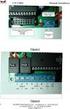 MANUALE D USO INDICE Indice 2 Introduzione 3 Operazioni preliminari 4 Parti del sensore di velocità 4 Installazione del sensore di velocità 4 Associazione 5 Informazioni importanti 6 Cura e manutenzione
MANUALE D USO INDICE Indice 2 Introduzione 3 Operazioni preliminari 4 Parti del sensore di velocità 4 Installazione del sensore di velocità 4 Associazione 5 Informazioni importanti 6 Cura e manutenzione
Fiery Remote Scan. Collegarsi ai Fiery servers. Collegarsi a un Fiery server al primo utilizzo
 Fiery Remote Scan Fiery Remote Scan consente di gestire la scansione su Fiery server e la stampante da un computer remoto. Fiery Remote Scan può essere utilizzato per le seguenti operazioni: Avviare le
Fiery Remote Scan Fiery Remote Scan consente di gestire la scansione su Fiery server e la stampante da un computer remoto. Fiery Remote Scan può essere utilizzato per le seguenti operazioni: Avviare le
EDGE 520 PLUS. Manuale Utente
 EDGE 520 PLUS Manuale Utente 2018 Garmin Ltd. o sue affiliate Tutti i diritti riservati. Ai sensi delle norme sul copyright, non è consentito copiare integralmente o parzialmente il presente manuale senza
EDGE 520 PLUS Manuale Utente 2018 Garmin Ltd. o sue affiliate Tutti i diritti riservati. Ai sensi delle norme sul copyright, non è consentito copiare integralmente o parzialmente il presente manuale senza
Edge 520. Manuale Utente
 Edge 520 Manuale Utente 2015 Garmin Ltd. o sue affiliate Tutti i diritti riservati. Ai sensi delle norme sul copyright, non è consentito copiare integralmente o parzialmente il presente manuale senza il
Edge 520 Manuale Utente 2015 Garmin Ltd. o sue affiliate Tutti i diritti riservati. Ai sensi delle norme sul copyright, non è consentito copiare integralmente o parzialmente il presente manuale senza il
Forerunner 220. Manuale Utente
 Forerunner 220 Manuale Utente 2013 Garmin Ltd. o sue affiliate Tutti i diritti riservati. Ai sensi delle norme sul copyright, non è consentito copiare integralmente o parzialmente il presente manuale senza
Forerunner 220 Manuale Utente 2013 Garmin Ltd. o sue affiliate Tutti i diritti riservati. Ai sensi delle norme sul copyright, non è consentito copiare integralmente o parzialmente il presente manuale senza
Aggiornamenti del software Guida per l utente
 Aggiornamenti del software Guida per l utente Copyright 2007 Hewlett-Packard Development Company, L.P. Windows è un marchio registrato negli Stati Uniti di Microsoft Corporation. Le informazioni contenute
Aggiornamenti del software Guida per l utente Copyright 2007 Hewlett-Packard Development Company, L.P. Windows è un marchio registrato negli Stati Uniti di Microsoft Corporation. Le informazioni contenute
Approach S1. Manuale Utente
 Approach S1 Manuale Utente 2010 Garmin Ltd. o società affiliate Tutti i diritti riservati. Nessuna sezione del presente manuale può essere riprodotta, copiata, trasmessa, distribuita, scaricata o archiviata
Approach S1 Manuale Utente 2010 Garmin Ltd. o società affiliate Tutti i diritti riservati. Nessuna sezione del presente manuale può essere riprodotta, copiata, trasmessa, distribuita, scaricata o archiviata
Samsung Universal Print Driver Guida dell utente
 Samsung Universal Print Driver Guida dell utente immagina le possibilità Copyright 2009 Samsung Electronics Co., Ltd. Tutti i diritti riservati. Questa guida viene fornita solo a scopo informativo. Tutte
Samsung Universal Print Driver Guida dell utente immagina le possibilità Copyright 2009 Samsung Electronics Co., Ltd. Tutti i diritti riservati. Questa guida viene fornita solo a scopo informativo. Tutte
Installazione. Access Point Wireless Netgear 802.11ac WAC120. Contenuto della confezione. NETGEAR, Inc. 350 East Plumeria Drive San Jose, CA 95134 USA
 Marchi commerciali NETGEAR, il logo NETGEAR e Connect with Innovation sono marchi commerciali e/o marchi registrati di NETGEAR, Inc. e/o delle sue consociate negli Stati Uniti e/o in altri Paesi. Le informazioni
Marchi commerciali NETGEAR, il logo NETGEAR e Connect with Innovation sono marchi commerciali e/o marchi registrati di NETGEAR, Inc. e/o delle sue consociate negli Stati Uniti e/o in altri Paesi. Le informazioni
Cavo di sincronizzazione USB
 Da leggere prima Iniziare qui Stilo Cavo di sincronizzazione USB Protezione sollevabile Palmare Palm T X Aggiornamenti CD di installazione del software Caricabatterie c.a. Prima di passare al punto 1,
Da leggere prima Iniziare qui Stilo Cavo di sincronizzazione USB Protezione sollevabile Palmare Palm T X Aggiornamenti CD di installazione del software Caricabatterie c.a. Prima di passare al punto 1,
IT Manuale di istruzioni
 IT Manuale di istruzioni IT Manuale di istruzioni I. Specifiche tecniche Dimensioni Peso Display Formati audio supportati Batteria Durata in riproduzione Memoria 77 52 11 mm (LxAxP) 79 g OLED da 1,3 pollici
IT Manuale di istruzioni IT Manuale di istruzioni I. Specifiche tecniche Dimensioni Peso Display Formati audio supportati Batteria Durata in riproduzione Memoria 77 52 11 mm (LxAxP) 79 g OLED da 1,3 pollici
Guida. Modelli di fotocamera supportati. Identificazione delle parti. Operazioni di preparazione. Riprese
 Usare questa per problemi o domande su come usare il. Modelli di fotocamera supportati Identificazione delle parti Operazioni di preparazione Disimballaggio Inserimento della batteria Collegamento del
Usare questa per problemi o domande su come usare il. Modelli di fotocamera supportati Identificazione delle parti Operazioni di preparazione Disimballaggio Inserimento della batteria Collegamento del
INIZIA QUI. Wireless USB Cablata. Si desidera connettere la stampante a una rete wireless? Utilizzare l Installazione e connessione wireless.
 INIZIA QUI Se si risponde sì a una di queste domande, andare alla sezione indicata per istruzioni sull installazione e la connessione. Si desidera connettere la stampante a una rete wireless? Utilizzare
INIZIA QUI Se si risponde sì a una di queste domande, andare alla sezione indicata per istruzioni sull installazione e la connessione. Si desidera connettere la stampante a una rete wireless? Utilizzare
Altoparlante HP Roar Plus. Altre funzionalità
 Altoparlante HP Roar Plus Altre funzionalità Copyright 2014 Hewlett-Packard Development Company, L.P. Microsoft, Windows e Windows Vista sono marchi registrati negli Stati Uniti del gruppo di società Microsoft.
Altoparlante HP Roar Plus Altre funzionalità Copyright 2014 Hewlett-Packard Development Company, L.P. Microsoft, Windows e Windows Vista sono marchi registrati negli Stati Uniti del gruppo di società Microsoft.
Il tuo manuale d'uso. SONY ERICSSON W200I http://it.yourpdfguides.com/dref/451447
 Può anche leggere le raccomandazioni fatte nel manuale d uso, nel manuale tecnico o nella guida di installazione di SONY ERICSSON W200I. Troverà le risposte a tutte sue domande sul manuale d'uso (informazioni,
Può anche leggere le raccomandazioni fatte nel manuale d uso, nel manuale tecnico o nella guida di installazione di SONY ERICSSON W200I. Troverà le risposte a tutte sue domande sul manuale d'uso (informazioni,
nüvi serie 705 manuale di avvio rapido
 nüvi serie 705 manuale di avvio rapido L unità nüvi Per avvisi sul prodotto e altre informazioni importanti, consultare la Guida Informazioni importanti sul prodotto e sulla sicurezza inclusa nella confezione.
nüvi serie 705 manuale di avvio rapido L unità nüvi Per avvisi sul prodotto e altre informazioni importanti, consultare la Guida Informazioni importanti sul prodotto e sulla sicurezza inclusa nella confezione.
Manuale di avvio rapido Unità nüvi 760 per automobili Volvo
 Manuale di avvio rapido Unità nüvi 760 per automobili Volvo assistente di viaggio personale AVVISO: per avvisi sul prodotto e altre informazioni importanti, vedere la Guida Informazioni importanti sul
Manuale di avvio rapido Unità nüvi 760 per automobili Volvo assistente di viaggio personale AVVISO: per avvisi sul prodotto e altre informazioni importanti, vedere la Guida Informazioni importanti sul
Forerunner. 620 Manuale Utente. Luglio 2014 Stampato a Taiwan _0B
 Forerunner 620 Manuale Utente Luglio 2014 Stampato a Taiwan 190-01631-31_0B Tutti i diritti riservati. Ai sensi delle norme sul copyright, non è consentito copiare integralmente o parzialmente il presente
Forerunner 620 Manuale Utente Luglio 2014 Stampato a Taiwan 190-01631-31_0B Tutti i diritti riservati. Ai sensi delle norme sul copyright, non è consentito copiare integralmente o parzialmente il presente
Guida Google Cloud Print
 Guida Google Cloud Print Versione 0 ITA Definizioni delle note Nella presente guida dell'utente viene utilizzato il seguente stile di note: La Nota spiega come rispondere a una situazione che potrebbe
Guida Google Cloud Print Versione 0 ITA Definizioni delle note Nella presente guida dell'utente viene utilizzato il seguente stile di note: La Nota spiega come rispondere a una situazione che potrebbe
Secure Print+ Guida Guida dell'utente
 Secure Print+ Guida Guida dell'utente utente in linea 2019 Brother Industries, Ltd. Tutti i diritti riservati. Definizioni delle note Nella presente guida dell'utente viene utilizzato il seguente simbolo.
Secure Print+ Guida Guida dell'utente utente in linea 2019 Brother Industries, Ltd. Tutti i diritti riservati. Definizioni delle note Nella presente guida dell'utente viene utilizzato il seguente simbolo.
serie 700 Unità nüvi Manuale di avvio rapido assistente di viaggio personale
 Unità nüvi Manuale di avvio rapido serie 700 assistente di viaggio personale 2007 Garmin Ltd. o società affiliate Agosto 2007 190-00859-51 Rev. B Stampato a Taiwan AVVISO: per avvisi sul prodotto e altre
Unità nüvi Manuale di avvio rapido serie 700 assistente di viaggio personale 2007 Garmin Ltd. o società affiliate Agosto 2007 190-00859-51 Rev. B Stampato a Taiwan AVVISO: per avvisi sul prodotto e altre
Il tuo manuale d'uso. GARMIN FORERUNNER 210
 Può anche leggere le raccomandazioni fatte nel manuale d uso, nel manuale tecnico o nella guida di installazione di GARMIN FORERUNNER 210. Troverà le risposte a tutte sue domande sul manuale d'uso GARMIN
Può anche leggere le raccomandazioni fatte nel manuale d uso, nel manuale tecnico o nella guida di installazione di GARMIN FORERUNNER 210. Troverà le risposte a tutte sue domande sul manuale d'uso GARMIN
HELP N-COM EASYSET. Istruzioni d uso del programma N-Com Easyset UTILIZZO DI N-COM EASYSET...2
 HELP N-COM EASYSET Istruzioni d uso del programma N-Com Easyset UTILIZZO DI N-COM EASYSET...2 AGGIORNAMENTO N-COM EASYSET... 2 SELEZIONE LINGUA DI N-COM EASYSET... 2 BENVENUTO...3 RICONOSCIMENTO DISPOSITIVO...3
HELP N-COM EASYSET Istruzioni d uso del programma N-Com Easyset UTILIZZO DI N-COM EASYSET...2 AGGIORNAMENTO N-COM EASYSET... 2 SELEZIONE LINGUA DI N-COM EASYSET... 2 BENVENUTO...3 RICONOSCIMENTO DISPOSITIVO...3
manuale utente EDGE 500 CICLO COMPUTER CON GPS INTEGRATO
 manuale utente EDGE 500 CICLO COMPUTER CON GPS INTEGRATO 2010-2011 Garmin Ltd. o società affiliate Garmin International, Inc. 1200 East 151st Street, Olathe, Kansas 66062, USA Tel. (913) 397.8200 o (800)
manuale utente EDGE 500 CICLO COMPUTER CON GPS INTEGRATO 2010-2011 Garmin Ltd. o società affiliate Garmin International, Inc. 1200 East 151st Street, Olathe, Kansas 66062, USA Tel. (913) 397.8200 o (800)
Condividi in linea 3.1. Edizione 1
 Condividi in linea 3.1 Edizione 1 2008 Nokia. Tutti i diritti sono riservati. Nokia, Nokia Connecting People e Nseries sono marchi o marchi registrati di Nokia Corporation. Nokia tune è una tonalità registrata
Condividi in linea 3.1 Edizione 1 2008 Nokia. Tutti i diritti sono riservati. Nokia, Nokia Connecting People e Nseries sono marchi o marchi registrati di Nokia Corporation. Nokia tune è una tonalità registrata
Manuale di istruzioni
 WATCH ME Manuale di istruzioni LETTORE MULTIMEDIALE DIGITALE PANORAMICA DEL PRODOTTO Watch me è un orologio/lettore MP3 Bluetooth dotato di display touch capacitivo che consente di selezionare icone e
WATCH ME Manuale di istruzioni LETTORE MULTIMEDIALE DIGITALE PANORAMICA DEL PRODOTTO Watch me è un orologio/lettore MP3 Bluetooth dotato di display touch capacitivo che consente di selezionare icone e
